Page 1

ScanJet Pro 4500 fn1 Network Scanner
Podręcznik użytkownika
Sca
n
J
et P
ro
450
0 f1
www.hp.com/support/sj4500fn1
Page 2
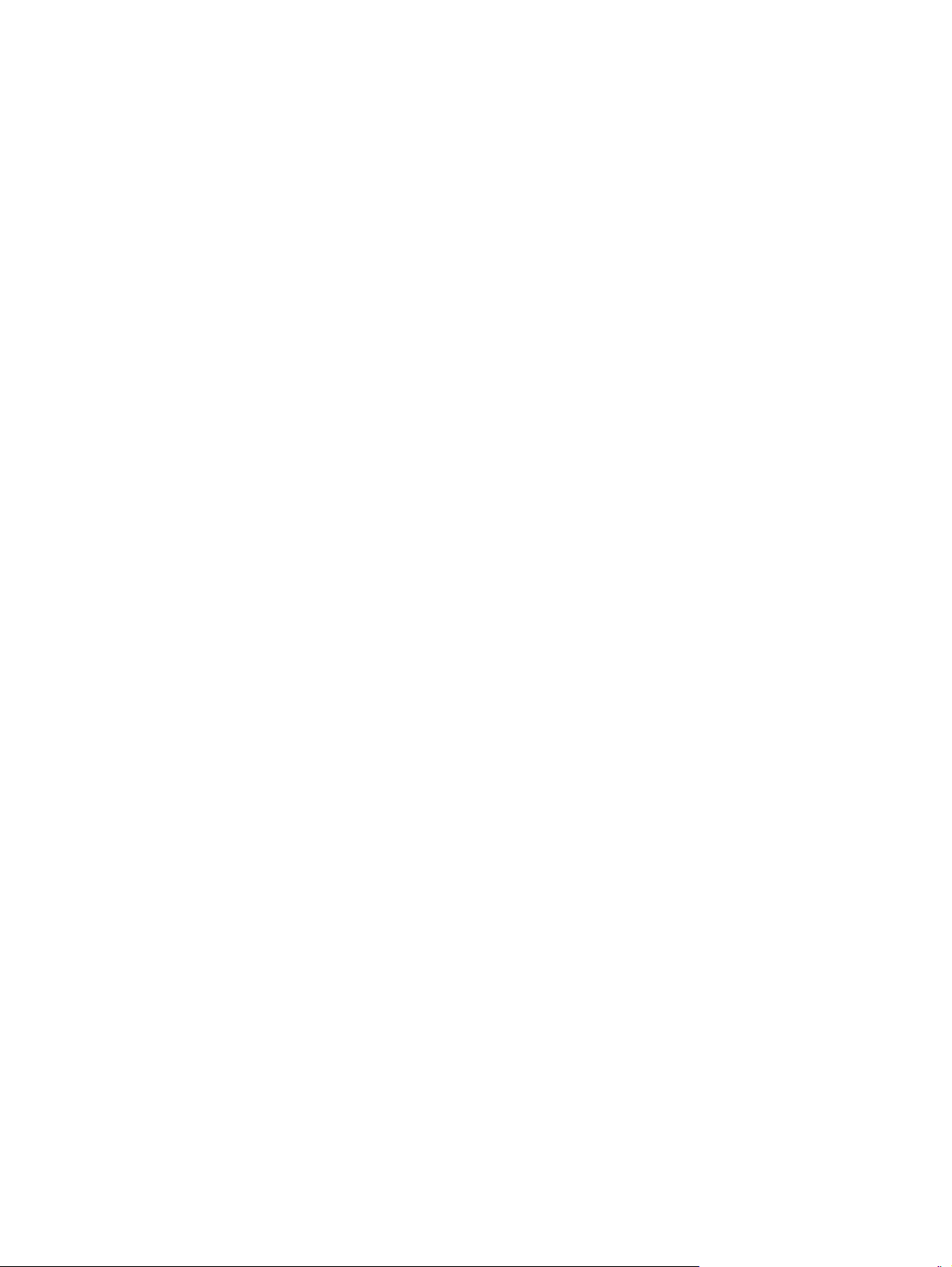
Page 3
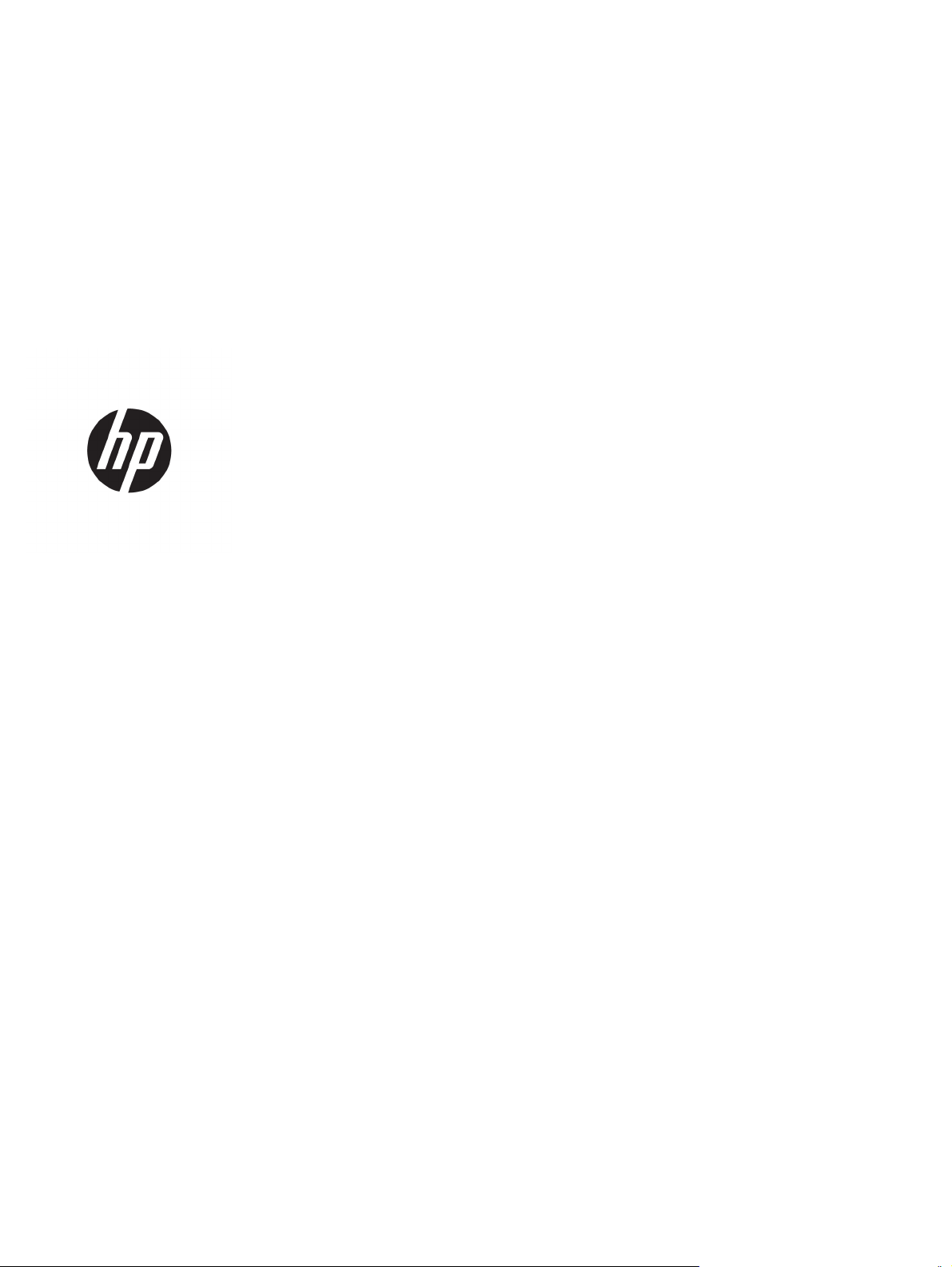
HP ScanJet Pro 4500 fn1 Network Scanner
Podręcznik użytkownika
Page 4
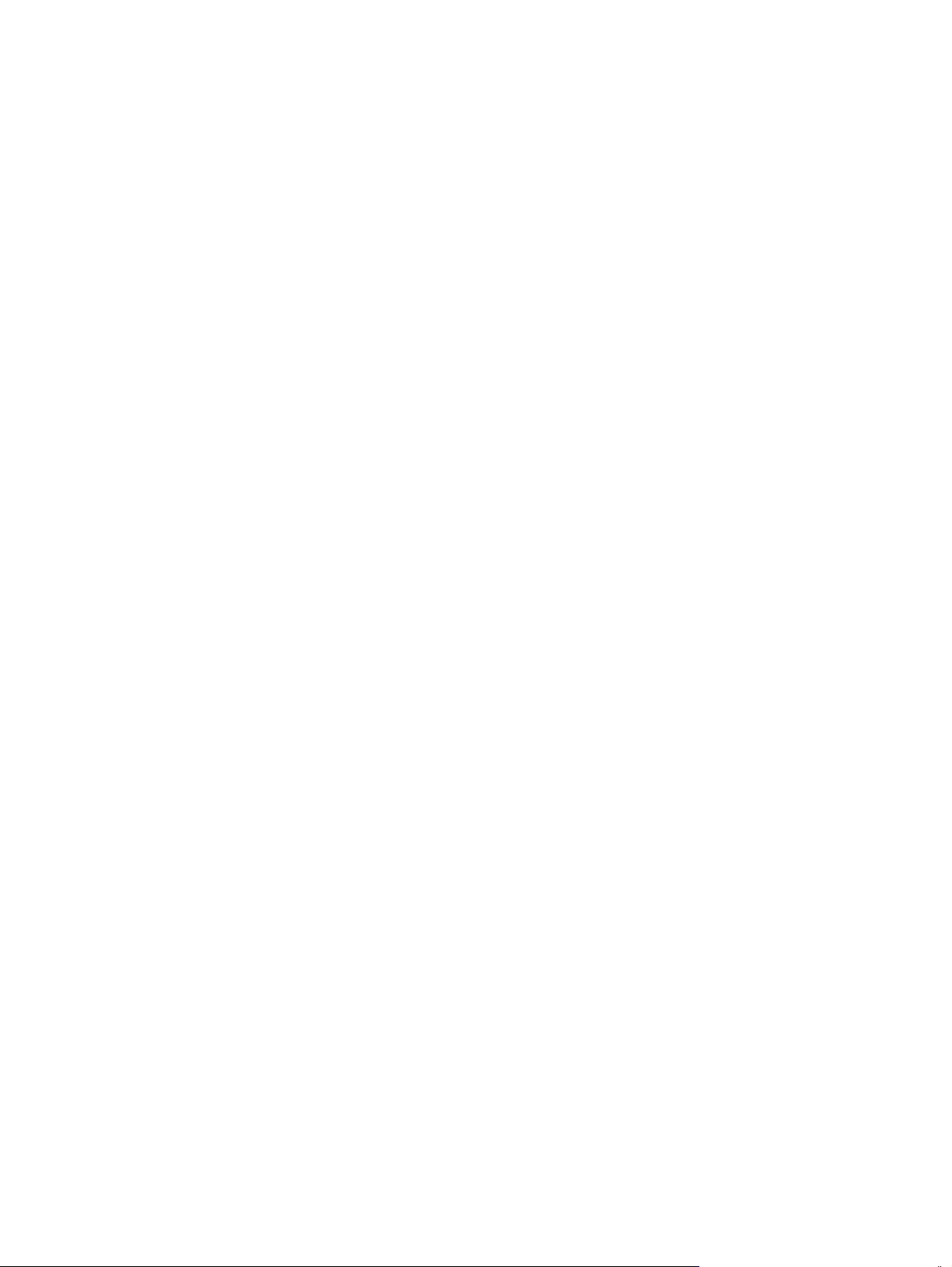
Prawa autorskie i licencja
© 2015 Copyright HP Development Company,
L.P.
Znaki towarowe
ENERGY STAR
®
i ENERGY STAR® są znakami
zastrzeżonymi w USA.
Reprodukcja, adaptacja lub tłumaczenie
niniejszych materiałów bez wcześniejszego
pisemnego zezwolenia jest zabronione,
z wyłączeniem przypadków dozwolonych
przez prawa autorskie.
Informacje zawarte w niniejszym dokumencie
mogą ulec zmianie bez uprzedzenia.
Gwarancje dotyczące produktów i usług firmy
HP są deklarowane w oficjalnych umowach
gwarancyjnych dostarczanych razem z
produktami i usługami. Żadne informacje tu
zawarte nie mogą być rozumiane jako
zawierające dodatkowe gwarancje. Firma HP
nie ponosi odpowiedzialności za błędy
techniczne i redakcyjne ani za pominięcia w
tym dokumencie.
Microsoft®, Windows®, Windows® XP i Windows
Vista® są znakami towarowymi firmy Microsoft
Corporation zastrzeżonymi w Stanach
Zjednoczonych.
Apple i logo Apple są znakami towarowymi
firmy Apple Computer Inc. zarejestrowanymi w
Stanach Zjednoczonych i innych krajach/
regionach. iPod jest znakiem towarowym
formy Apple Computer Inc. iPod służy do
kopiowania materiału dozwolonego lub na
zasadach określonych przez posiadacza praw
autorskich. Nie kradnij muzyki.
OS X jest znakiem towarowym firmy Apple Inc.
zarejestrowanym w Stanach Zjednoczonych i
innych krajach/regionach.
AirPrint jest znakiem towarowym firmy Apple
Inc. zarejestrowanym w Stanach
Zjednoczonych i innych krajach/regionach.
Edition 3, 11/2015
Page 5
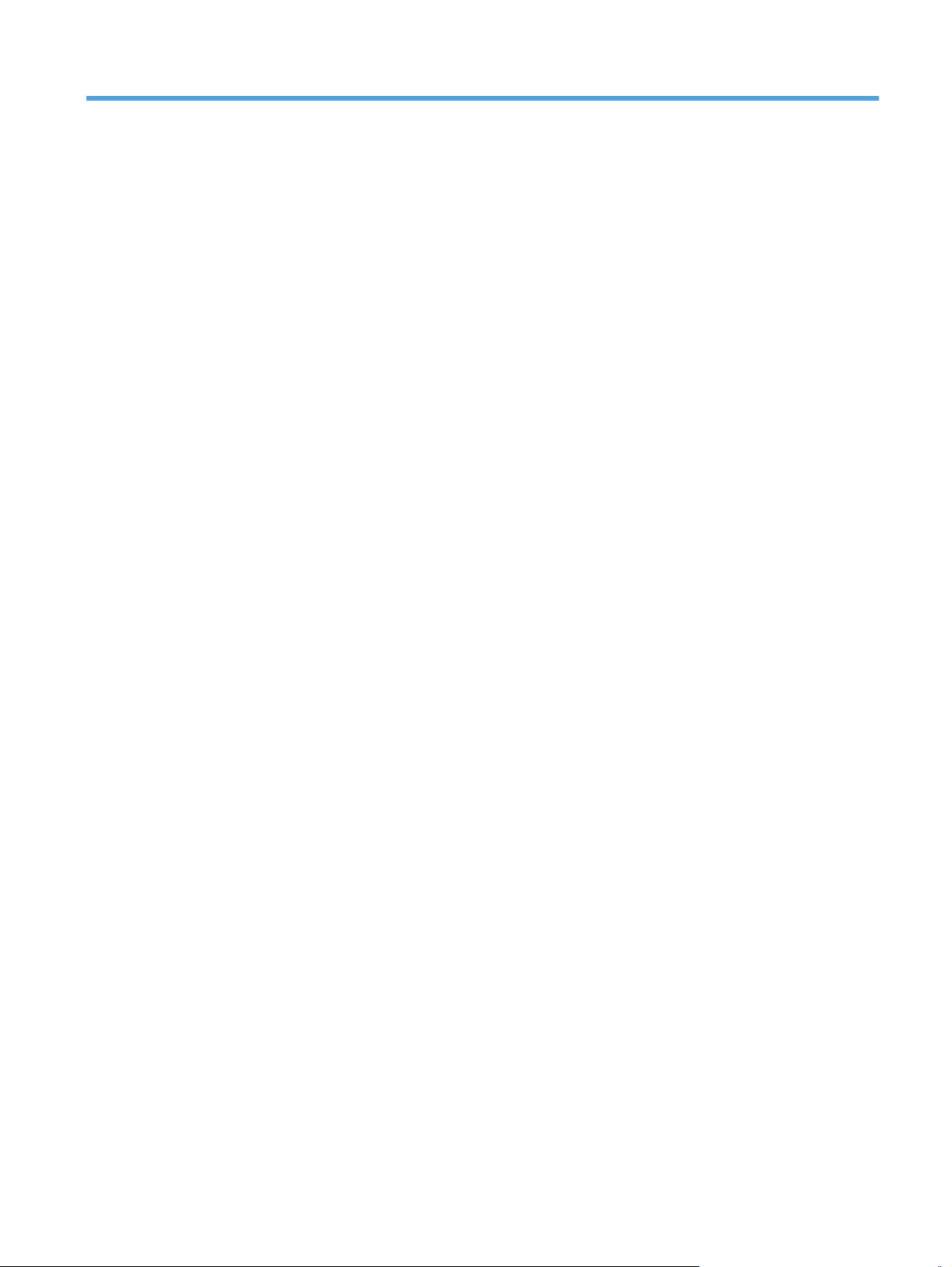
Spis treści
1 Informacje ogólne o produkcie ....................................................................................................................... 1
Widoki produktu .................................................................................................................................................... 2
Widok z przodu .................................................................................................................................... 2
Widok z tyłu ......................................................................................................................................... 2
Położenie numeru seryjnego i numeru produktu ............................................................................... 2
Widok panelu dotykowego .................................................................................................................. 3
Struktura menu panelu dotykowego ............................................................................... 3
Przyciski na panelu dotykowym ....................................................................................... 4
2 Dane techniczne produktu .............................................................................................................................. 5
Dane techniczne ..................................................................................................................................................... 6
Obsługiwane systemy operacyjne ........................................................................................................................ 7
Wymiary produktu ................................................................................................................................................. 8
Zużycie energii, dane dotyczące zasilania i emisje akustyczne ........................................................................... 9
Warunki pracy produktu ...................................................................................................................................... 10
Konfiguracja sprzętu i instalacja oprogramowania ............................................................................................ 11
Konfiguracja sprzętu ......................................................................................................................... 11
Jak uzyskać aktualizacje oprogramowania ...................................................................................... 11
Cechy produktu .................................................................................................................................................... 12
Oprogramowanie do skanowania (system Windows) ........................................................................................ 13
Oprogramowanie HP Scan ................................................................................................................ 13
HP Scanner Tools Utility .................................................................................................................... 13
HP TWAIN ........................................................................................................................................... 13
ISIS ..................................................................................................................................................... 13
WIA ..................................................................................................................................................... 13
Oprogramowanie Scanner (OS X) ........................................................................................................................ 14
HP Easy Scan ..................................................................................................................................... 14
HP Utility ............................................................................................................................................ 14
Wbudowany serwer internetowy ........................................................................................................................ 15
Ustawienia trybu uśpienia i automatycznego wyłączania ................................................................................. 16
PLWW iii
Page 6
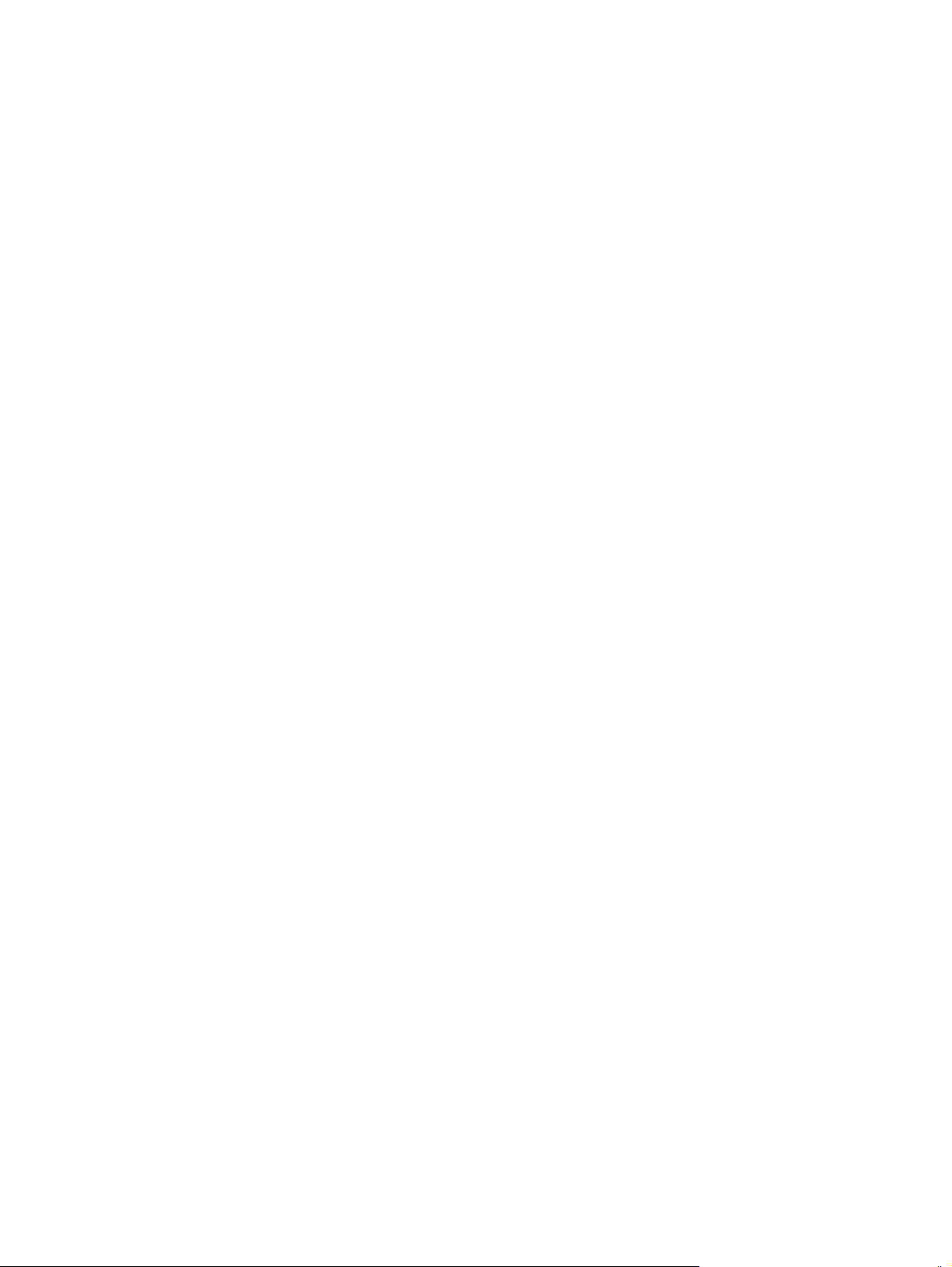
3 Korzystanie ze skanera ................................................................................................................................ 17
Ładowanie oryginałów ........................................................................................................................................ 18
Wskazówki dotyczące ładowania dokumentów .............................................................................. 18
Obsługiwane formaty papieru .......................................................................................................... 19
Załaduj papier do automatycznego podajnika dokumentów .......................................................... 19
Wprowadzenie ................................................................................................................ 19
Wymagania przed załadowaniem dokumentów ............................................................ 20
Sposób ładowania dokumentów .................................................................................... 20
Ładowanie dokumentów o takim samym formacie ....................................................... 21
Połóż dokument na szybie skanera .................................................................................................. 22
Rozpoczynanie skanowania z poziomu sprzętu ................................................................................................. 23
Skanowanie do komputera ............................................................................................................... 23
Skanuj do lokalizacji sieciowej .......................................................................................................... 23
Korzystanie z oprogramowania do skanowania (Windows) .............................................................................. 24
Praca z wykorzystaniem skrótów skanowania ................................................................................ 24
Wyświetlanie skrótów skanowania ................................................................................ 24
Tworzenie skrótów skanowania ..................................................................................... 24
Modyfikowanie skrótów (tylko system Windows) ......................................................... 24
Skanowanie do obrazu (Windows) .................................................................................................... 25
Skanowanie do pliku PDF (Windows) ................................................................................................ 25
Skanowanie tekstu do edycji (OCR) (Windows) ................................................................................ 25
Skanowanie do wiadomości e-mail (Windows) ................................................................................ 25
Wysyłanie do chmury (Windows) ...................................................................................................... 25
Skanowanie długich lub bardzo długich dokumentów (Windows) .................................................. 26
Wykrywanie podawania wielu stron ................................................................................................. 26
Everyday Scan (Codzienne skanowanie) .......................................................................................... 26
Eliminacja koloru z dokumentu (Windows) ...................................................................................... 27
Automatyczne wykrywanie rozmiaru strony (Windows) ................................................................. 27
Automatyczne wykrywanie koloru (Windows) ................................................................................. 27
Skanowanie w czarno-białym trybie tekstowym (Windows) ........................................................... 28
Automatyczne prostowanie skanowanych obrazów (Windows) ..................................................... 28
Skanowanie z wykorzystaniem innego oprogramowania (Windows) ............................................. 28
Korzystanie z oprogramowania do skanowania (OS X) ...................................................................................... 29
Oprogramowanie HP Easy Scan (OS X) ............................................................................................. 29
Skanowanie z poziomu innych aplikacji (OS X) ................................................................................. 29
Mobilne skanowanie ......................................................................................................................... 29
Wskazówki dotyczące skanowania ..................................................................................................................... 30
Optymalizacja prędkości skanowania i wykonywania zadań .......................................................... 30
Skanowanie delikatnych oryginałów ................................................................................................ 30
iv
PLWW
Page 7
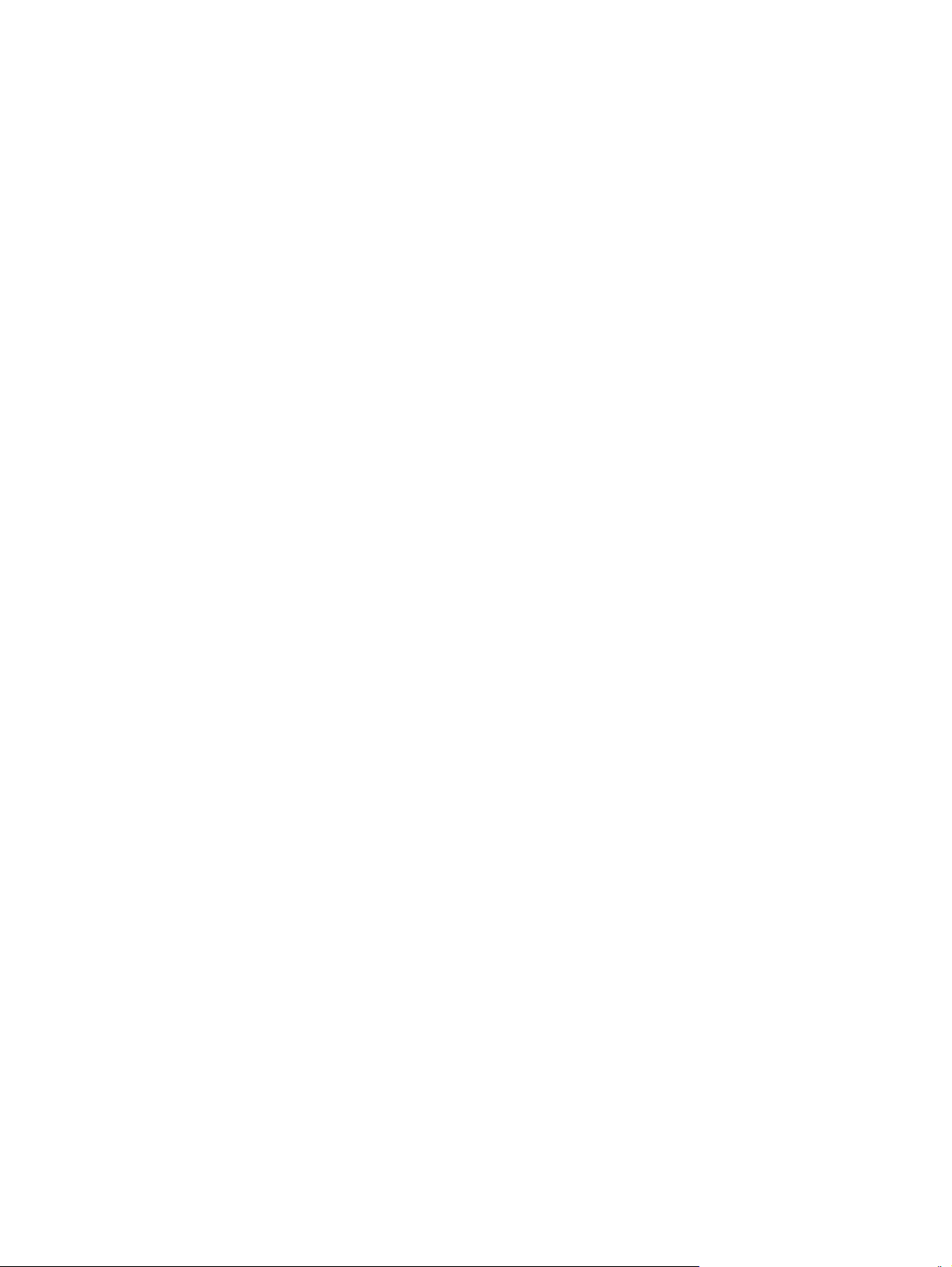
4 Obsługa i konserwacja ................................................................................................................................. 31
Testowanie i kalibrowanie ekranu dotykowego ................................................................................................. 32
Czyszczenie produktu .......................................................................................................................................... 33
Czyszczenie szyby skanera ............................................................................................................... 33
Czyszczenie pasków skanujących ..................................................................................................... 34
Wymiana części ................................................................................................................................................... 35
Wymiana rolek rozdzielających i pokrywy ....................................................................................... 35
Wymiana modułu rolek odbierających ............................................................................................. 37
Zamawianie materiałów do konserwacji i skanowania ...................................................................................... 38
5 Rozwiązywanie problemów .......................................................................................................................... 39
Podstawowe wskazówki dotyczące rozwiązywania problemów ....................................................................... 40
Test skanera ........................................................................................................................................................ 41
Resetowanie skanera .......................................................................................................................................... 42
Rozwiązywanie problemów związanych z instalacją skanera ........................................................................... 43
Sprawdzanie kabli ............................................................................................................................. 43
Dezinstalacja i ponowna instalacja sterowników i narzędzi skanera HP ScanJet (system
Windows) ........................................................................................................................................... 43
Problemy z zasilaniem ........................................................................................................................................ 45
Lampa skanera pozostaje włączona ................................................................................................ 45
Sprawdzanie, czy skaner jest zasilany ............................................................................................. 45
Nie można włączyć skanera .............................................................................................................. 45
Zakleszczenia papieru ......................................................................................................................................... 46
Usuwanie zaciętego papieru z automatycznego podajnika dokumentów (ADF) ............................ 46
Powtarzające się zacięcia przedmiotów ładowanych do skanera ................................................... 47
Problemy z podajnikiem papieru ........................................................................................................................ 48
Zacinanie się, przekrzywianie papieru, błędy podawania lub pobieranie wielu kartek .................. 48
Papier nie jest pobierany ze skanera ................................................................................................ 48
Automatyczny podajnik dokumentów (ADF) nie podaje papieru ..................................................... 48
Oryginały zwijają się w tacy wyjś
Problemy z jakością obrazów .............................................................................................................................. 50
Na wydrukowanej stronie pojawiają się pionowe kolorowe paski .................................................. 50
Zeskanowane obrazy są krzywe ....................................................................................................... 50
Na zeskanowanych obrazach widoczne są smugi i zadrapania ....................................................... 50
Zeskanowany obraz jest zamazany .................................................................................................. 50
Zeskanowany obraz jest całkowicie czarny lub całkowicie biały ..................................................... 50
Dolna część zeskanowanego obrazu jest obcięta ............................................................................ 50
Problemy z działaniem skanera .......................................................................................................................... 51
Problemy z połączeniem ................................................................................................................... 51
Sprawdzanie połączenia USB ......................................................................................... 51
Sprawdzanie połączenia Ethernet .................................................................................. 52
ciowej skanera .............................................................................. 49
PLWW v
Page 8
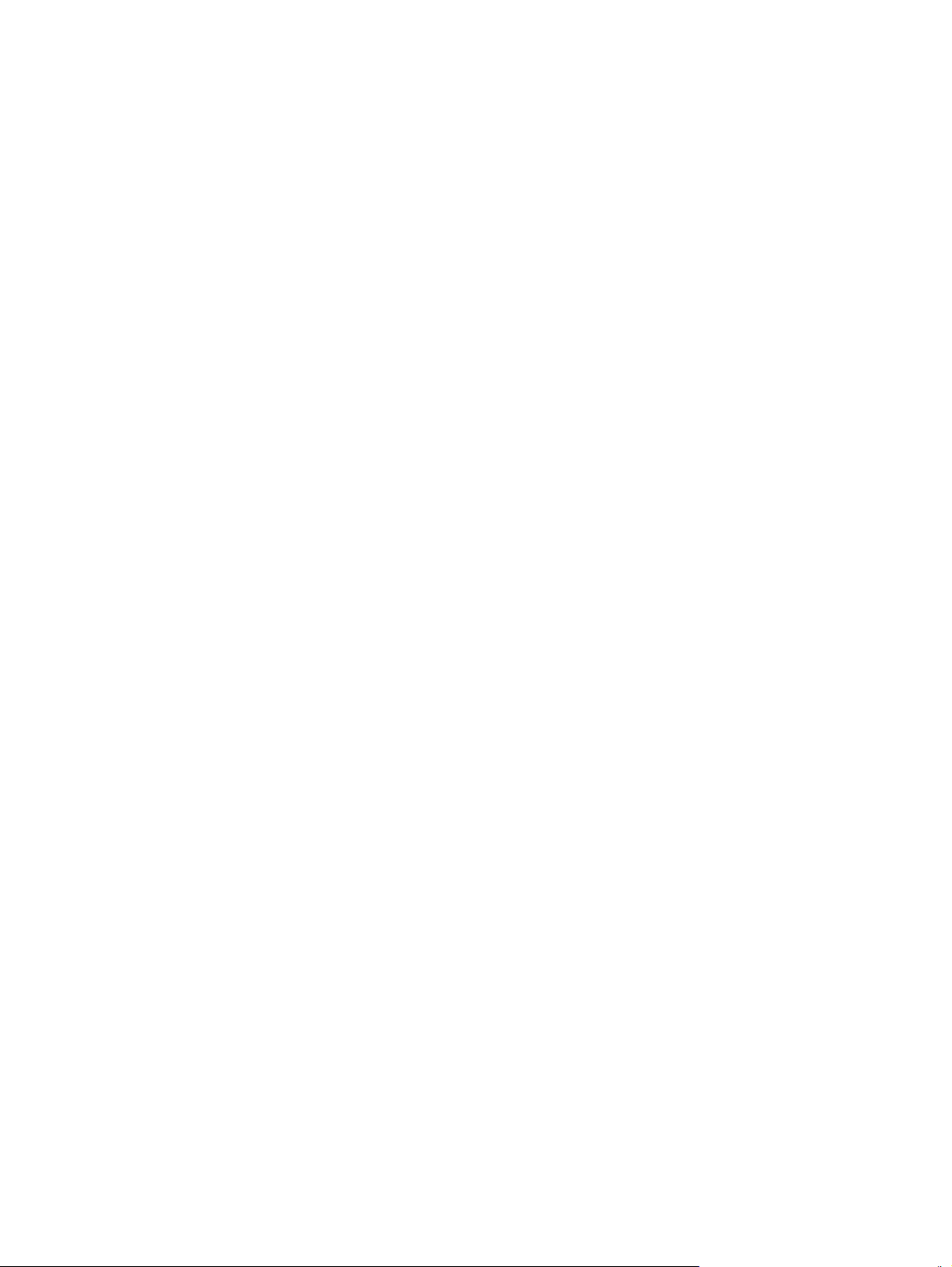
Sprawdzanie połączenia bezprzewodowego ................................................................. 52
Przyciski nie działają poprawnie ....................................................................................................... 52
Nieprawidłowo działające przyciski skanera ................................................................. 52
Problemy z wyświetlaniem ekranu dotykowego ............................................................................. 53
Na panelu dotykowym występują problemy z wyświetlaniem lub przyciski
skanera nie działają zgodnie z przeznaczeniem ............................................................ 53
Problemy z wydajnością skanowania ............................................................................................... 53
Skaner nie rozpoczyna skanowania natychmiast .......................................................... 53
Skanowanie trwa bardzo długo ...................................................................................... 53
Skaner skanuje tylko jedną stronę dokumentu dwustronnego .................................... 53
Brak zeskanowanych stron w miejscu docelowym skanowania ................................... 53
Zeskanowane strony mają nieprawidłową kolejność w miejscu docelowym
skanowania ..................................................................................................................... 54
Zeskanowane pliki są zbyt duże ..................................................................................... 54
Problemy z rozpoznawaniem tekstu (OCR) ...................................................................................... 54
Problemy z rozpoznawaniem tekstu (OCR) (system Windows) .................................... 54
Problemy poczty elektronicznej ....................................................................................................... 55
Sprawdzanie adresu bramy sieciowej SMTP .................................................................. 55
Dodatkowe informacje dotyczące rozwiązywania problemów .......................................................................... 56
Indeks ............................................................................................................................................................ 57
vi PLWW
Page 9
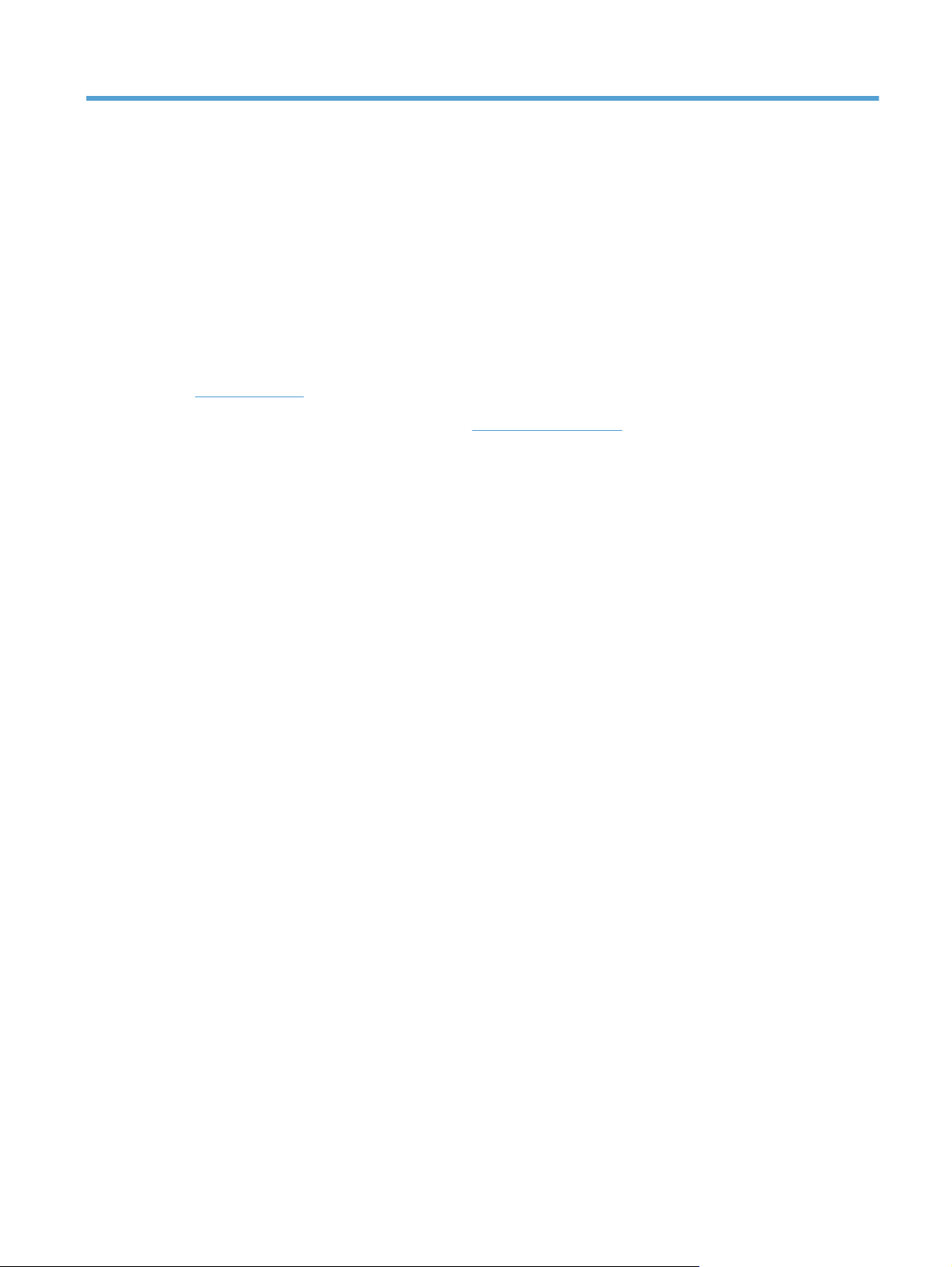
1 Informacje ogólne o produkcie
Niniejsza Instrukcja obsługi zawiera istotne informacje na temat skanera sieciowego HP ScanJet Pro 4500
fn1.
●
Widoki produktu
Więcej informacji jest dostępnych pod adresem
problemów. Wprowadź nazwę skanera (skaner sieciowy HP ScanJet Pro 4500 fn1), a następnie kliknij
przycisk Wyszukaj.
Kompleksowa pomoc firmy HP zawiera informacje na następujące tematy:
●
Instalacja i konfiguracja
●
Nauka i obsługa
●
Rozwiązywanie problemów
●
Pobieranie aktualizacji oprogramowania
●
Dołączanie do forów pomocy technicznej
●
Znajdowanie informacji o gwarancji i przepisach
www.hp.com/support/. Kliknij opcję Rozwiązywanie
PLWW 1
Page 10
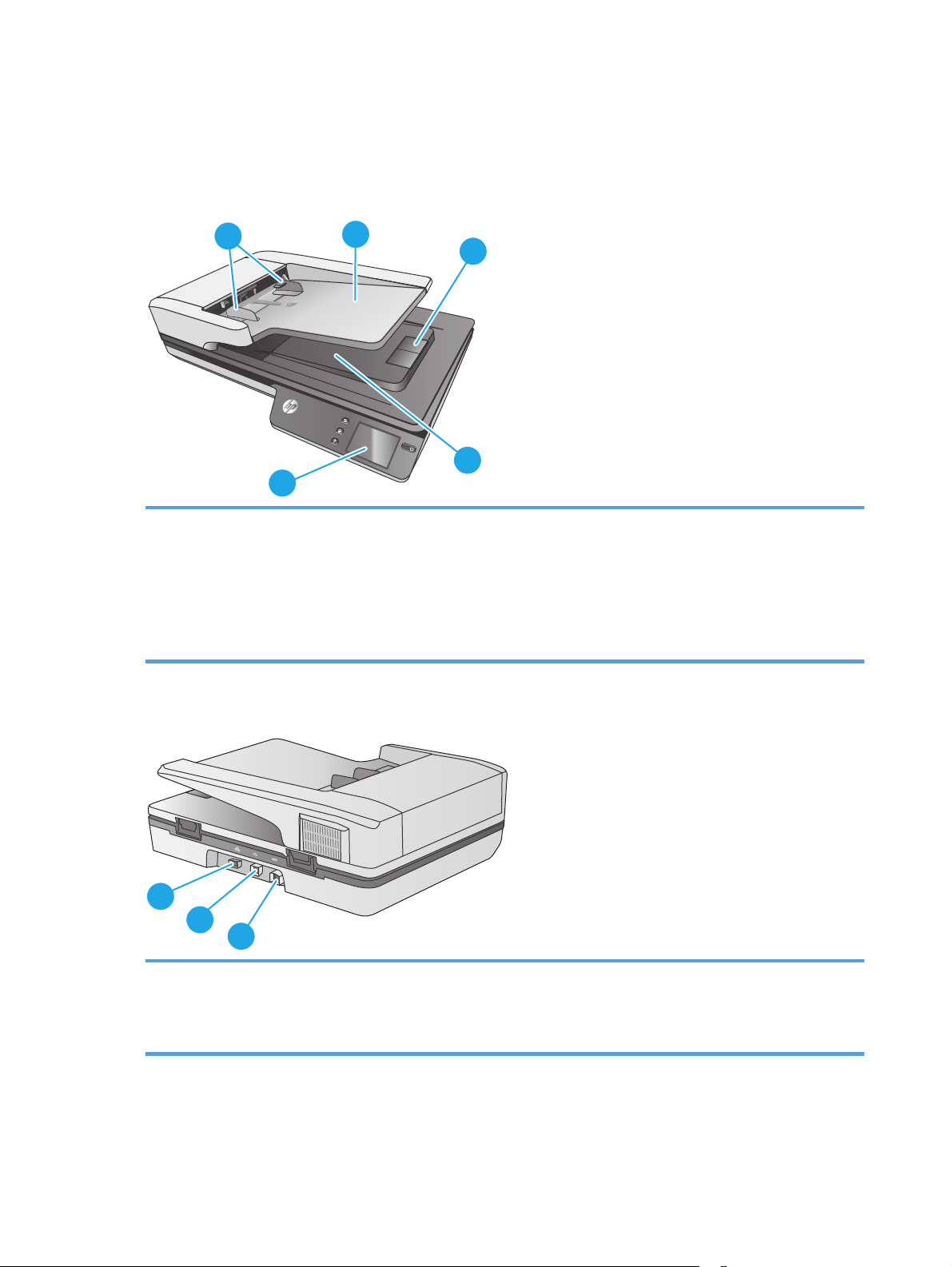
Widoki produktu
W tej sekcji opisano elementy fizyczne skanera HP ScanJet Pro 4500.
Widok z przodu
1
S
ca
nJe
t
P
ro
4
50
0
f1
2
5
1. Prowadnice papieru
2. Zasobnik wejściowy dokumentów
3. Ogranicznik wyjściowy
4. Zasobnik wyjściowy dokumentów
5. Panel dotykowy
3
4
Widok z tyłu
1
2
3
1. Port LAN
2. Port USB
3. Złącze zasilania
Położenie numeru seryjnego i numeru produktu
Numer seryjny i numer produktu znajdują się na spodniej części skanera.
2Rozdział 1 Informacje ogólne o produkcie PLWW
Page 11
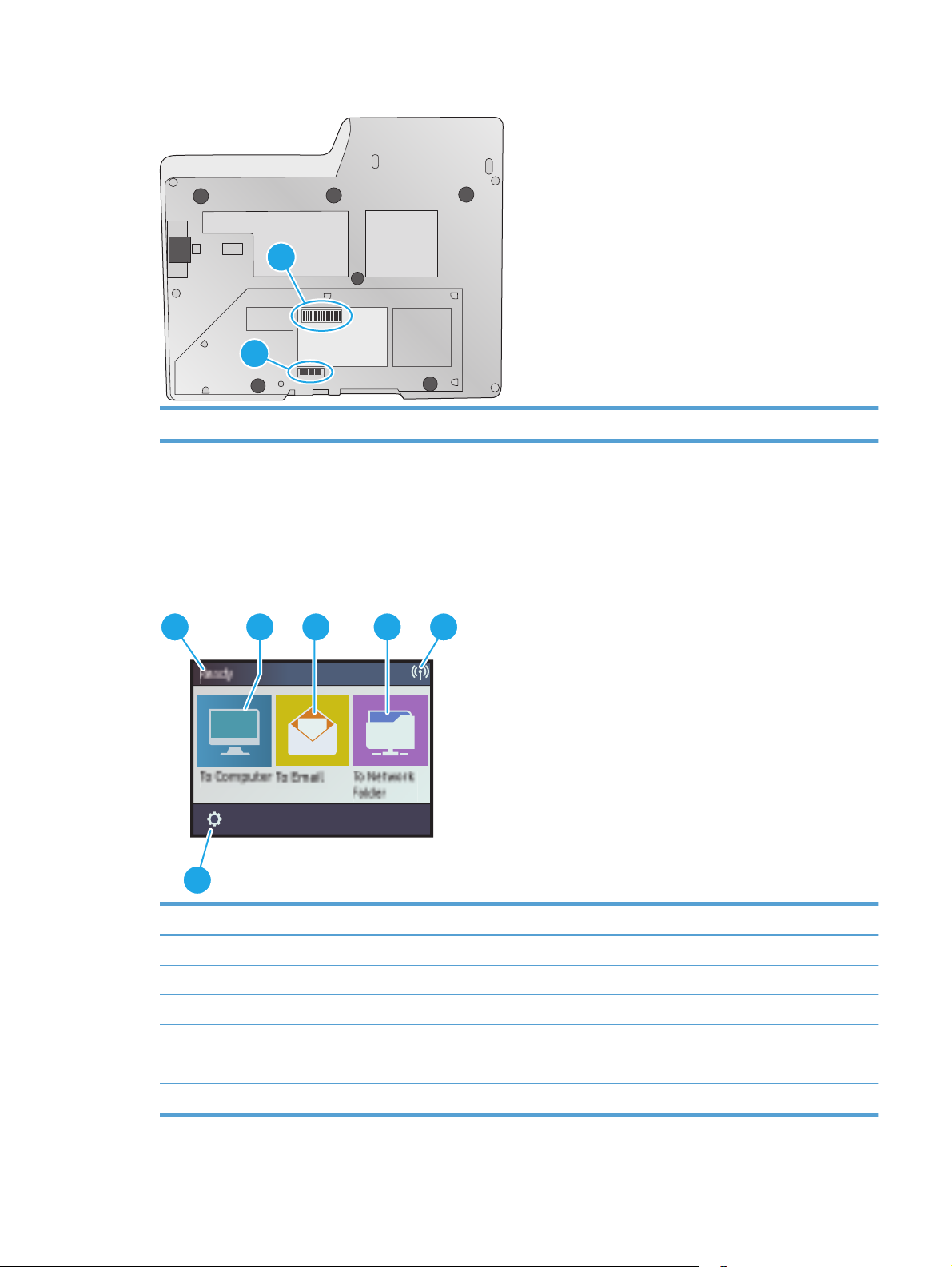
Rysunek 1-1 Numer seryjny oraz numer produktu
1
2
1. Numer produktu 2. Numer seryjny
Widok panelu dotykowego
Struktura menu panelu dotykowego
Przyciski na panelu dotykowego umożliwiają rozpoczęcie lub anulowanie skanowania oraz włączenie lub
wyłączenie urządzenia.
1 3
2
54
6
Numer Opis
1Tryb gotowości
2 Uruchamia skanowanie do podłączonego komputera
3 Uruchamia skanowanie do wiadomości e-mail
4 Uruchamia skanowanie do folderu sieciowego
5 Stan połączenia sieciowego
6Ustawienia
PLWW Widoki produktu 3
Page 12
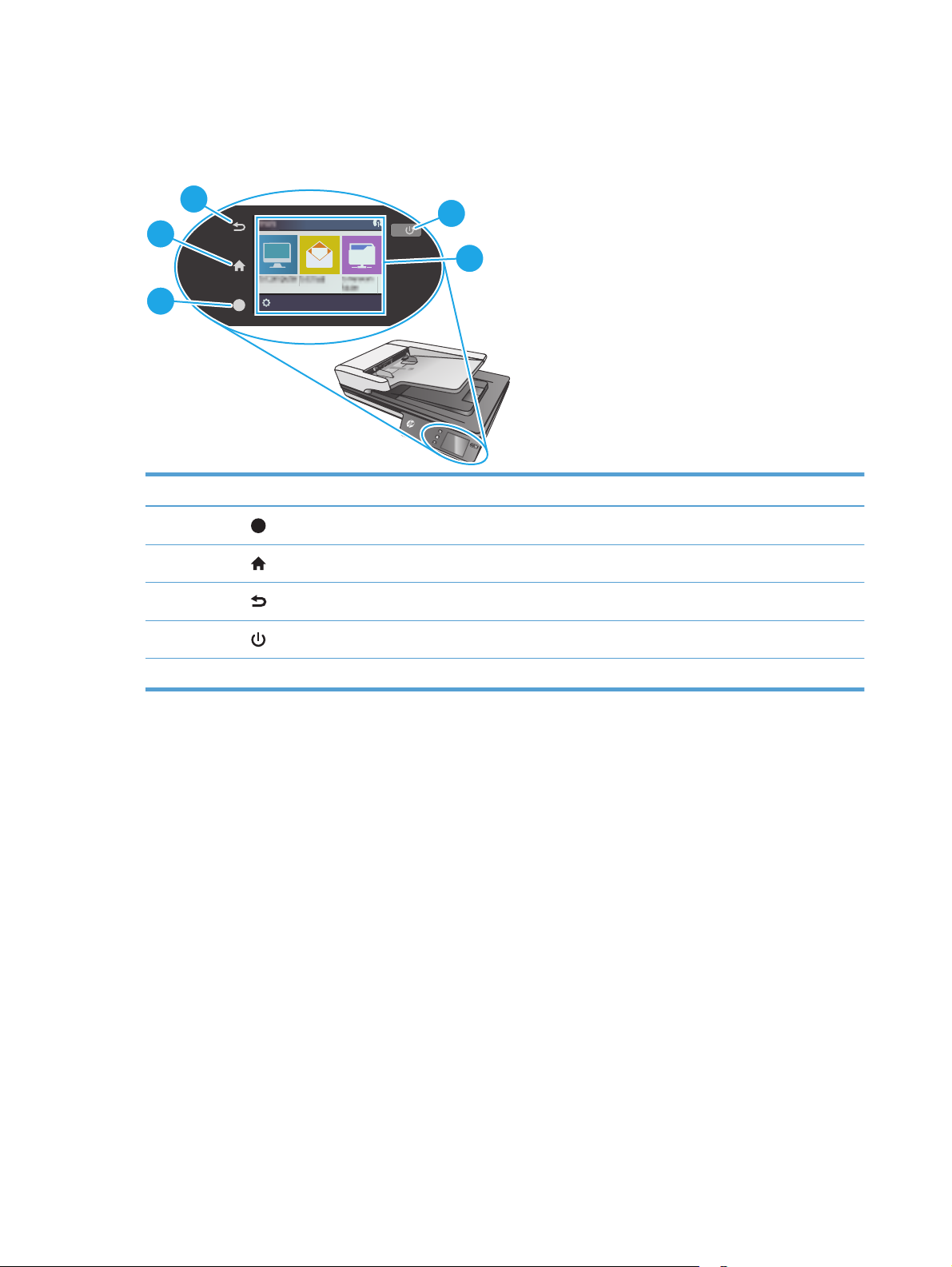
Przyciski na panelu dotykowym
?
Przyciski na panelu dotykowego umożliwiają rozpoczęcie lub anulowanie skanowania oraz włączenie lub
wyłączenie urządzenia.
3
4
2
5
1
S
c
a
n
J
e
t
Pro
4
5
00
f
1
Numer Nazwa Opis
1
?
2
3
4
Pomoc
Home
Wstecz
Zasilanie/Uśpienie
5 Panel dotykowy
4Rozdział 1 Informacje ogólne o produkcie PLWW
Page 13
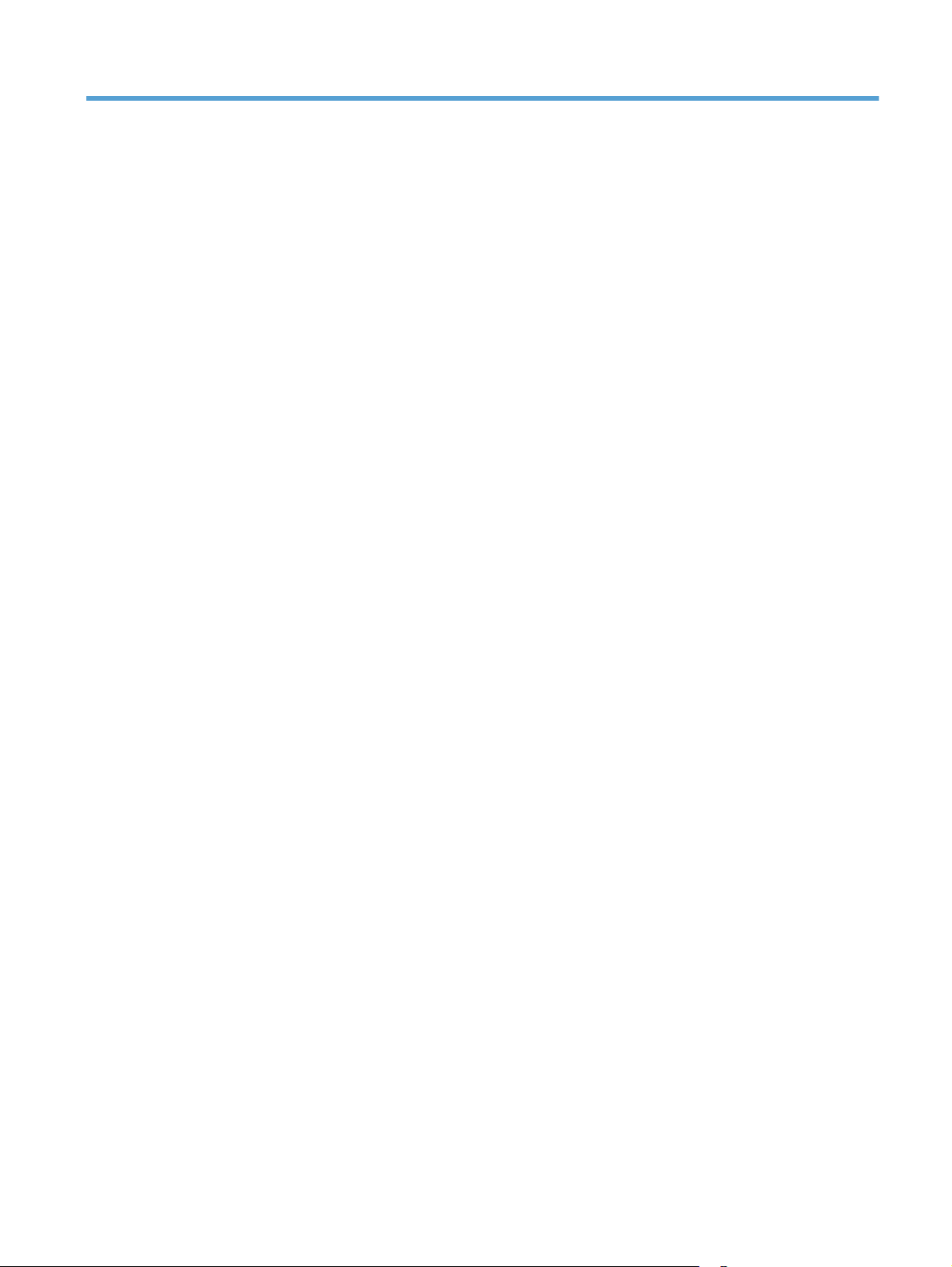
2 Dane techniczne produktu
PLWW 5
Page 14
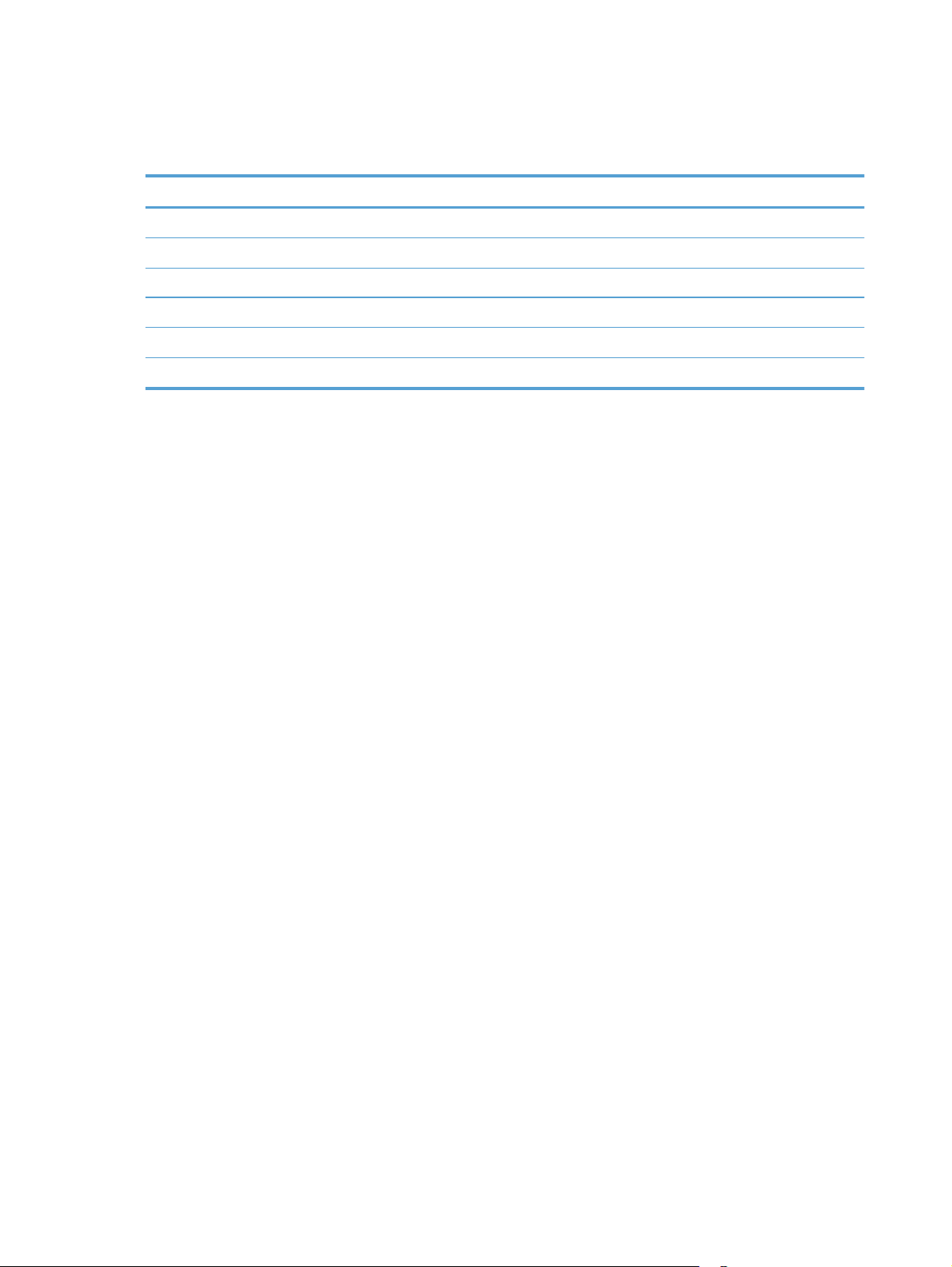
Dane techniczne
Dane techniczne automatycznego podajnika dokumentów:
Nazwa Opis
Pojemność zasobnika wejściowego
Minimalne wymiary papieru 148 x 51 mm
Maksymalne wymiary papieru 3100 x 216 mm
Minimalna gramatura papieru
Maksymalna gramatura papieru
Minimalna odległość prowadzenia papieru 51 mm
50 arkuszy o gramaturze 75 g/m
2
45 g/m
2
120 g/m
2
6Rozdział 2 Dane techniczne produktu PLWW
Page 15

Obsługiwane systemy operacyjne
Obsługiwane systemy operacyjne Windows 7
Windows 8
Windows 8.1
Windows 10
OS X El Capitan 10.11
PLWW Obsługiwane systemy operacyjne 7
Page 16
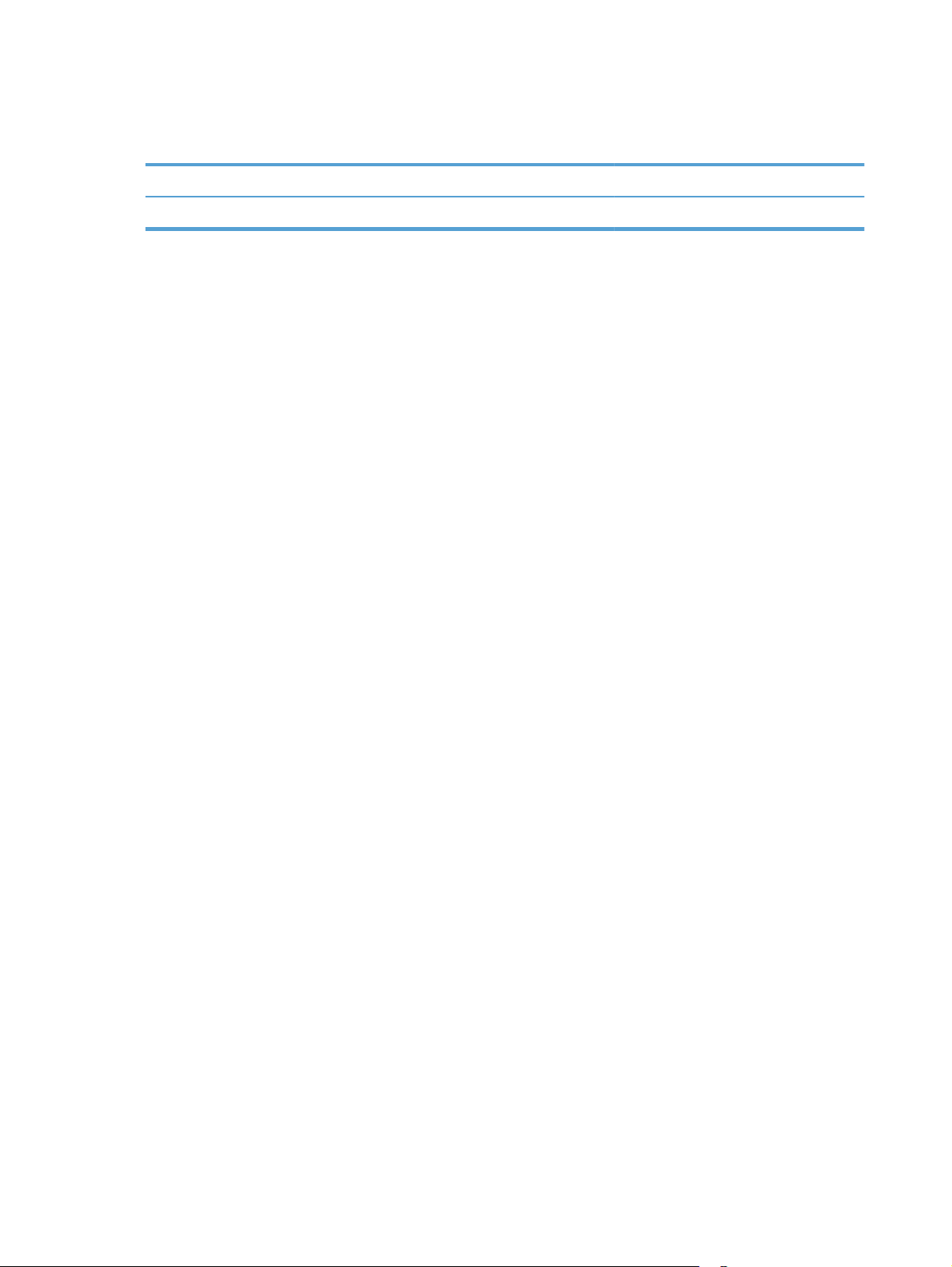
Wymiary produktu
Tabela 2-1 Wymiary produktu
Produkt Wysokość Głębokość Szerokość Masa
HP ScanJet Pro 4500 fn1 145 mm 387 mm 520 mm 5,97 kg
8Rozdział 2 Dane techniczne produktu PLWW
Page 17

Zużycie energii, dane dotyczące zasilania i emisje akustyczne
Pobór mocy znacznie się obniża, gdy urządzenie pracuje w trybie Ready (Gotowość) lub Sleep (Uśpienie),
które zapewniają oszczędności zasobów naturalnych i środków bez obniżenia wysokiej wydajności pracy
produktu.
Zasilanie pr. zm. Skanowanie z szyby Skanowanie dwustronne z podajnika ADF
300 dpi 600 dpi 300 dpi 600 dpi
110 V pr. zm. 8,47 W 8,26 W 15,2 W 10,5 W
230 V pr. zm. 8,80 W 8,70 W 15,3 W 11,9 W
Zasilanie tryb uśpienia Urządzenie wyłączone
110 V pr. zm. 1,64 W 0,052 W
230 V pr. zm. 1,66 W 0,062 W
PLWW Zużycie energii, dane dotyczące zasilania i emisje akustyczne 9
Page 18

Warunki pracy produktu
Ten produkt jest dostarczany z zatwierdzonym zasilaczem, oznaczonym jako LPS lub Limited Power Source.
Zasilacz zapewnia napięcie znamionowe 100–240 V~, oraz napięcie wyjściowe pr. st. 32 V, 1,56 A, 50 W.
Nazwa Opis
Temperatura Podczas pracy skanera: od 10 do 35°C
Podczas przechowywania: od –40 do 60°C
Wilgotność względna Podczas pracy skanera: od 15% do 80% bez kondensacji od 10 do 35°C
Podczas przechowywania: do 90% przy temperaturze od 30 do 60°C
10 Rozdział 2 Dane techniczne produktu PLWW
Page 19
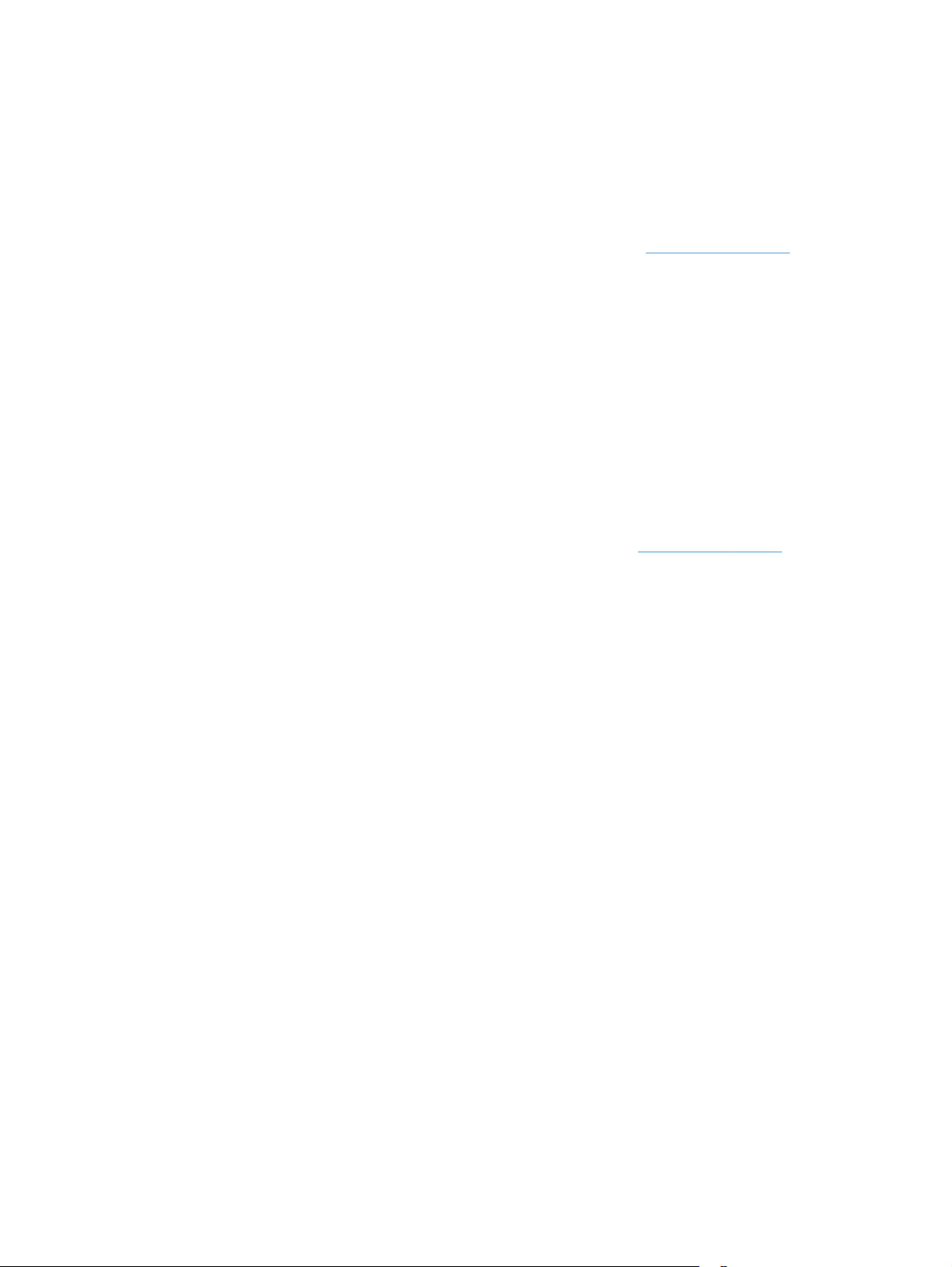
Konfiguracja sprzętu i instalacja oprogramowania
Konfiguracja sprzętu
Instrukcje dotyczące konfiguracji podstawowej znajdują się w instrukcji instalacji, która została dostarczona
wraz ze skanerem. Dodatkowe instrukcje można uzyskać w dziale pomocy technicznej HP lub w Internecie.
Kompleksowa pomoc dotycząca tego skanera jest dostępna pod adresem
techniczna obejmuje następujące tematy:
●
Instalacja i konfiguracja
●
Nauka i użytkowanie
●
Rozwiązywanie problemów
●
Pobieranie aktualizacji oprogramowania
●
Dołączanie do forów pomocy technicznej
●
Znajdowanie informacji o gwarancji i przepisach
Jak uzyskać aktualizacje oprogramowania
Aby uzyskać najnowsze aktualizacje oprogramowania, przejdź do strony www.hp.com/support, wybierz
swoją lokalizację, kliknij pozycję Sterowniki i pobieranie, a następnie wyszukaj nazwę lub numer produktu.
www.hp.com/support. Pomoc
PLWW Konfiguracja sprzętu i instalacja oprogramowania 11
Page 20
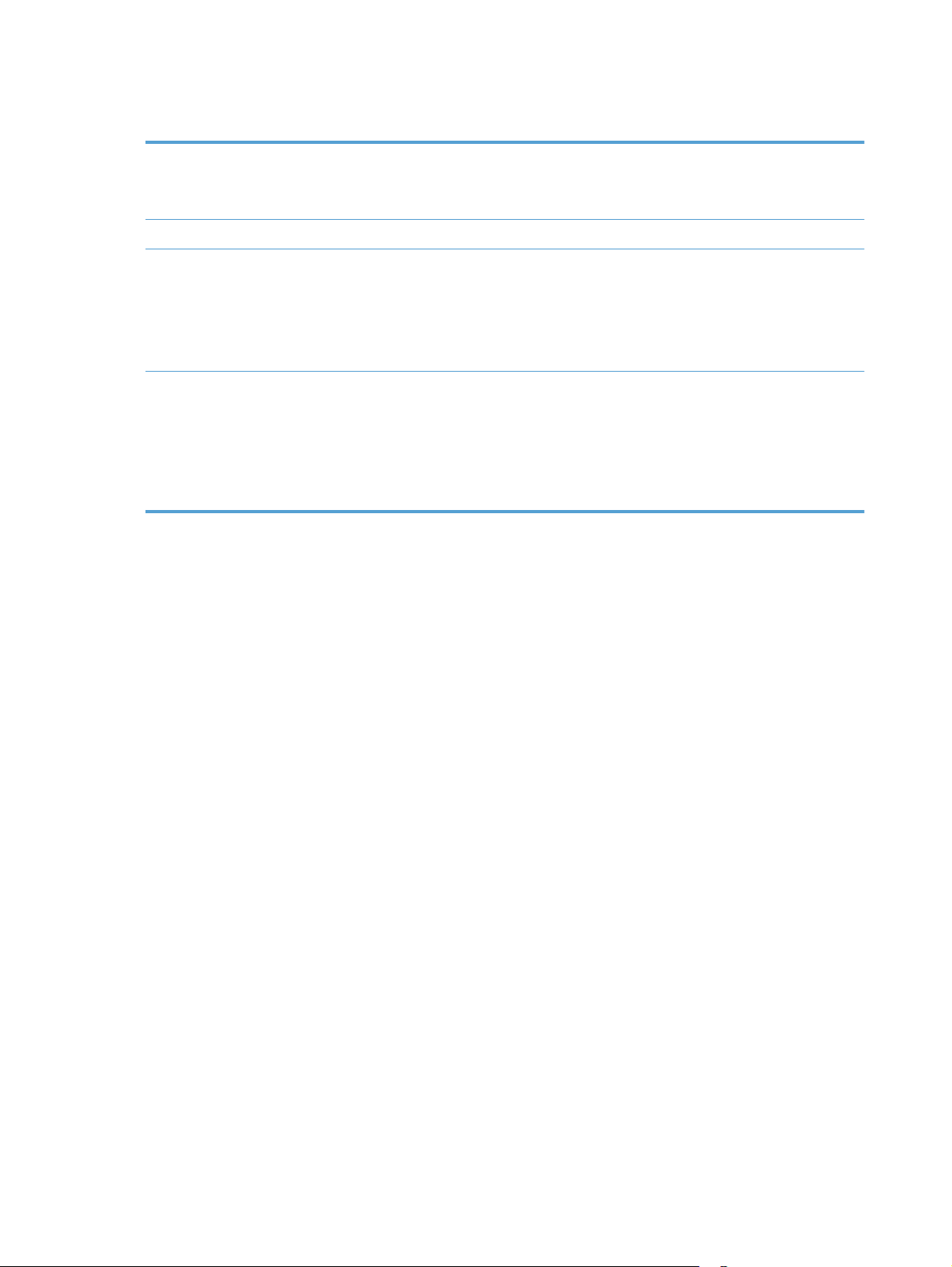
Cechy produktu
Rozdzielczość
Pamięć
Funkcje dotyczące środowiska
Obsługa papieru
●
1200 pikseli na cal (ppi) przy skanowaniu w trybie płaskim
●
600 pikseli na cal (ppi) przy skanowaniu z wykorzystaniem
automatycznego podajnika dokumentów
●
1 GB
●
Domyślnie skaner przechodzi w tryb uśpienia po 15
minutach braku aktywności.
●
Duża liczba podzespołów i materiałów nadających się do
wtórnego przetworzenia
●
Certyfikat ENERGY STAR®
●
Podajnik dokumentów: może pomieścić do 50 arkuszy
papieru o gramaturze 75 g/m
●
Skanowanie dwustronne: skanowanie dokumentów
dwustronnych w jednym przebiegu
●
HP EveryPage Ultrasonic: wykrywa jednoczesne podanie
wielu stron
2
(20 funty)
12 Rozdział 2 Dane techniczne produktu PLWW
Page 21
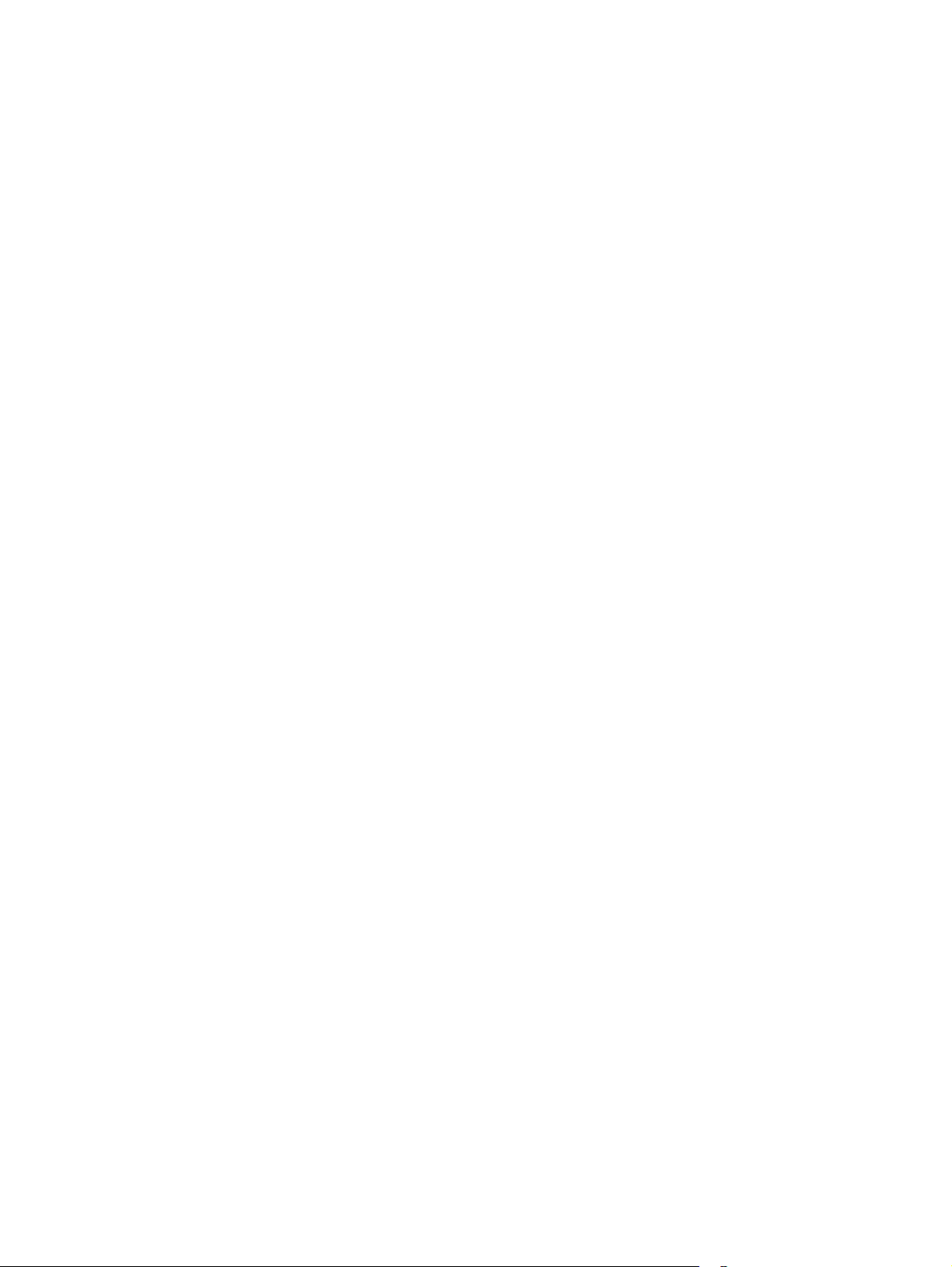
Oprogramowanie do skanowania (system Windows)
Do skanera HP ScanJet Pro 4500 fn1 jest dołączone różnorodne oprogramowanie do skanowania oraz
sterowniki dla systemu Windows, takie jak HP Scan.
Oprogramowanie HP Scan
Wykonaj skanowanie przy użyciu skanera HP ScanJet Pro 4500 fn1.
HP Scanner Tools Utility
Użyj programu HP Scanner Tools Utility, aby sprawdzić ustawienia zarządzania zasilaniem skanera oraz jego
stan. Aby uzyskać informacje o ustawieniach skanera, sprawdź plik pomocy.
HP TWAIN
HP TWAIN zapewnia interfejs do komunikacji między sprzętem do obrazowania/skanowania a aplikacjami
zgodnymi ze standardem TWAIN. Nie wszystkie programy zgodne ze standardem TWAIN działają tak samo,
dlatego szczegółowe informacje na temat skanowania znajdziesz w dokumentacji wybranego
oprogramowania.
ISIS
Sterownik ISIS (Image and Scanner Interface Specification) udostępnia interfejs programowy do komunikacji
między sprzętem do przetwarzania obrazów/skanowania i aplikacjami (oprogramowaniem). Sterowniki ISIS
umożliwiają spójną obsługę wszystkich skanerów zgodnych ze standardem ISIS.
WIA
WIA zapewnia interfejs do komunikacji między sprzętem do obrazowania/skanowania a aplikacjami
zgodnymi ze standardem WIA. Nie wszystkie programy zgodne ze standardem WIA działają tak samo,
dlatego szczegółowe informacje na temat skanowania znajdziesz w dokumentacji wybranego
oprogramowania.
PLWW Oprogramowanie do skanowania (system Windows) 13
Page 22

Oprogramowanie Scanner (OS X)
Ten skaner jest zgodny z funkcją Apple AirPrint-Scan. Bez konieczności instalowania dodatkowego
oprogramowania, można skanować przy użyciu aplikacji Image Capture oraz aplikacji zgodnych ze
standardem ICA.
Aby móc korzystać z wszystkich funkcji skanera, firma HP zaleca zainstalowanie rozwiązania do obsługi
skanowania firmy HP, które zawiera narzędzia, takie jak HP Easy Scan i HP Utility.
HP Easy Scan
Skanowanie dokumentów i zdjęć oraz zarządzanie skrótami skanowania.
HP Utility
W panelu Konserwacja programu HP Utility są wyświetlane informacje o użyciu skanera i historii konserwacji
oraz powiadomienia dla użytkownika dotyczące wymaganych czynności konserwacyjnych. Po wybraniu
panelu Konserwacja w narzędziu HP Utility zostanie wyświetlone powiadomienie.
14 Rozdział 2 Dane techniczne produktu PLWW
Page 23

Wbudowany serwer internetowy
Urządzenie jest wyposażone we wbudowany serwer internetowy, który umożliwia dostęp do informacji na
temat aktywności urządzenia i sieci. Informacje te są wyświetlane w przeglądarce sieci Web, na przykład
Microsoft Internet Explorer, Mozilla Firefox lub Google Chrome.
Wbudowany serwer internetowy znajduje się w urządzeniu. Nie jest on hostowany na serwerze sieciowym.
Wbudowany serwer internetowy zapewnia interfejs dostępu do urządzenia wszystkim użytkownikom,
których komputery podłączono do sieci i którzy dysponują standardową przeglądarką sieci Web. Do
zainstalowania lub skonfigurowania nie jest konieczne specjalne oprogramowanie, należy jednak mieć
zainstalowaną na komputerze obsługiwaną przeglądarkę sieci Web. Aby uzyskać dostęp do wbudowanego
serwera internetowego, należy wpisać adres IP urządzenia w wierszu adresu przeglądarki. Aby znaleźć adres
IP, dotknij ikony Sieć w prawym górnym rogu ekranu, a następnie dotknij opcji Sieć przewodowa LAN.
PLWW Wbudowany serwer internetowy 15
Page 24

Ustawienia trybu uśpienia i automatycznego wyłączania
Domyślnie skaner przechodzi w tryb uśpienia po 15 minutach braku aktywności, a wyłącza się automatycznie
po dwóch godzinach braku aktywności w celu oszczędzania energii.
System Windows: Aby zmienić domyślne ustawienia automatycznego wyłączania, użyj panelu dotykowego
lub wbudowanego serwera internetowego.
System OS X: Aby zmienić ustawienie domyślne automatycznego wyłączania, skorzystaj z panelu Zasilanie.
1. Uruchom narzędzie HP Utility.
2. Kliknij ikonę Energy (Energia).
3. Wybierz ustawienie Lamp Mode (Tryb lampy).
4. Wybierz ustawienie czasu automatycznego wyłączania z listy rozwijanej Automatically power off the
scanner (Automatycznie wyłączaj skaner).
16 Rozdział 2 Dane techniczne produktu PLWW
Page 25

3 Korzystanie ze skanera
W następujących tematach opisano sposób ładowania i skanowania oryginałów.
PLWW 17
Page 26

Ładowanie oryginałów
W kolejnych tematach opisano sposób ładowania oryginalnych dokumentów do podajnika dokumentów oraz
na szybę skanera.
Wskazówki dotyczące ładowania dokumentów
●
Maksymalna pojemność podajnika dokumentów wynosi 50 arkuszy papieru o gramaturze 75 g/m
przypadku papieru o większej gramaturze pojemność podajnika jest mniejsza.
●
Dokumenty muszą mieć następujące wymiary i gramaturę:
Szerokość: Od 51 mm do 216 mm
Długość: Od 148 mm do 3100 mm
Gramatura: Od 45 g/m2 do 120 g/m2
●
Skanowanie wymienionych poniżej typów dokumentów może spowodować ich uszkodzenie lub zacięcie
papieru.
Pomarszczone lub pogniecione
dokumenty
Podarte dokumenty Dokumenty ze spinaczami do papieru
Kalka maszynowa Papier powlekany
Pofałdowane dokumenty
lub zszywkami
2
. W
Bardzo cienki, przejrzysty papier Papier z dołączonymi karteczkami
Fotografie Folie do projektorów
Arkusze papieru sklejające się ze sobą Papier, na którym toner nie całkiem
●
Zagięte lub pofalowane dokumenty należy wygładzić przed umieszczeniem w podajniku. Jeśli
samoprzylepnymi lub znaczkami
wyschnął lub jest pokryty wilgotnymi
substancjami, takimi jak klej czy
korektor
początkowa krawędź dokumentu jest pofałdowana lub zagięta, może to spowodować zacięcie papieru.
●
Aby zeskanować delikatne dokumenty (np. zdjęcia lub dokumenty na pomarszczonym lub bardzo
lekkim papierze), umieść dokument na szybie skanera.
●
Upewnij się, że klapka podajnika dokumentów jest dokładnie zatrzaśnięta.
●
Dopasuj prowadnice papieru do szerokości dokumentów. Upewnij się, że prowadnice dotykają krawędzi
oryginału. Jeśli między prowadnicą papieru a krawędzią dokumentów znajduje się przerwa, może to
spowodować przekrzywienie zeskanowanego obrazu.
18 Rozdział 3 Korzystanie ze skanera PLWW
Page 27

Obsługiwane formaty papieru
Rozmiary papieru obsługiwane przez automatyczny podajnik dokumentów:
Nazwa Opis
Minimalne wymiary papieru 148 x 51 mm
Maksymalne wymiary papieru 216 x 356 mm
Rozmiary papieru obsługiwane przez skaner płaski:
Nazwa Opis
Maksymalne wymiary papieru 216 x 356 mm
Format i wymiary Skaner płaski Automatyczny podajnik
US Letter: 215,9 mm x 279,4 mm (8,5 cala x 11 cali)
US Legal: 215,9 mm x 355,6 mm (8,5 cala x 14 cali)
US Executive: 184,2 mm x 266,7 mm (7,25
cala x 10,5 cala)
ISO A4: 210 mm x 297 mm (8,3 cala x 11,7 cala)
JIS B5: 182 mm x 257 mm (7,2 cala x 10,1 cala)
ISO B5: 176 mm x 250 mm (7 cali x 9,9 cala)
ISO A5: 148 mm x 210 mm (5,8 cala x 8,3 cala)
ISO A6: 105 mm x 148 mm (4,1 cala x 5,8 cala)
Załaduj papier do automatycznego podajnika dokumentów
●
Wprowadzenie
●
Wymagania przed załadowaniem dokumentów
●
Sposób ładowania dokumentów
dokumentów
●
Ładowanie dokumentów o takim samym formacie
Wprowadzenie
Ten dokument zawiera instrukcje dotyczące ładowania dokumentów o tym samym rozmiarze lub o różnych
rozmiarach do automatycznego podajnika dokumentów skanera płaskiego HP ScanJet.
●
Dokumenty o takiej samej długości i szerokości papieru są dokumentami o tym samym rozmiarze.
●
Dokumenty o różnej szerokości lub długości papieru są dokumentami o różnych rozmiarach, np. Legal,
Letter czy czek.
PLWW Ładowanie oryginałów 19
Page 28

Wymagania przed załadowaniem dokumentów
Przed załadowaniem dokumentów do automatycznego podajnika dokumentów upewnij się, że poniższe
wytyczne zostały spełnione:
●
Do podajnika należy ładować dokumenty papierowe o zalecanych rozmiarach i gramaturze. Informacje
na temat papieru znajdują się w części dotyczącej obsługiwanych rodzajów papieru.
●
Zagięte lub pofalowane strony należy wygładzić, aby zapobiec zakleszczeniu papieru.
●
Strony dokumentów należy przejrzeć w celu usunięcia wszelkich zszywek, spinaczy lub naklejonych
kartek.
Rysunek 3-1 Przejrzyj strony dokumentu
●
Dopasuj prowadnice papieru do formatu dokumentu. Jeśli między prowadnicami papieru a krawędziami
dokumentów znajduje się przerwa, może to spowodować przekrzywienie skanowanego obrazu.
UWAGA: Przy ładowaniu niewielkich dokumentów, np. czeków, dłuższą krawędź należy umieszczać
równolegle do prowadnic papieru.
Rysunek 3-2 Dostosuj szerokość prowadnic
Sposób ładowania dokumentów
Określ typ dokumentów ładowanych do automatycznego podajnika dokumentów, a następnie użyj jednej z
następujących metod:
S
ca
nJe
t
Pro
4
50
0
f1
●
Ładowanie dokumentów o takim samym formacie
●
Połóż dokument na szybie skanera
20 Rozdział 3 Korzystanie ze skanera
Page 29

UWAGA: Aby zeskanować delikatne dokumenty (np. zdjęcia lub dokumenty na zmarszczonym lub bardzo
lekkim papierze), połóż dokument na szybie skanera zadrukowaną stroną w dół.
Ładowanie dokumentów o takim samym formacie
Zapoznaj się z informacjami w części Wymagania przed załadowaniem dokumentów, a następnie wykonaj
poniższe czynności w celu załadowania dokumentów o takim samym rozmiarze do automatycznego
podajnika dokumentów:
1. Stuknij dłuższą krawędzią pliku dokumentów o płaską powierzchnię, następnie obróć plik dokumentów
i stuknij górną krawędzią, aby wyrównać krawędzie stron dokumentów.
2. Załaduj dokumenty zadrukowaną stroną do góry i górną częścią strony najpierw do automatycznego
podajnika dokumentów.
UWAGA: Nie stukaj w krawędź pliku dokumentów ani nie wpuszczaj pliku dokumentów z wysokości do
automatycznego podajnika dokumentów.
Rysunek 3-3 Załaduje strony o takim samym formacie do automatycznego podajnika dokumentów
S
ca
nJe
t
Pro
4
50
0
f1
3. Dopasuj prowadnice papieru do szerokości dokumentu.
UWAGA: Nie dociskaj prowadnic papieru zbyt mocno, aby nie zaginały dokumentów.
Dokumenty są gotowe do skanowania.
Ładowanie oryginałów 21
Page 30

Połóż dokument na szybie skanera
1. Otwórz pokrywę skanera.
2. Umieść dokument na szybie skanera zadrukowaną stroną w dół, zgodnie ze wskaźnikami na
urządzeniu.
3. Zamknij pokrywę skanera. Dokument jest gotowy do skanowania.
22 Rozdział 3 Korzystanie ze skanera PLWW
Page 31

Rozpoczynanie skanowania z poziomu sprzętu
Skanowanie do komputera
Aby uruchomić skanowanie do komputera, należy wykonać następujące kroki:
1. Umieść dokument na szybie skanera lub włóż go do automatycznego podajnika dokumentów.
2. Naciśnij przycisk Do komputera, na panelu dotykowym skanera.
3. Skaner wyświetla listę komputerów, na których zainstalowano oprogramowanie HP i mają możliwość
odbierania skanów ze skanera. Wybierz komputer, który ma otrzymać skan.
4. Wybierz skrót skanowania do wykonywania (np. Skanuj do pliku PDF) na panelu dotykowym skanera.
5. Naciśnij przycisk Skanuj. Zeskanowany obraz zostanie wysłany do wybranego komputera.
UWAGA: Jeśli papier załadowano do jednego punktu źródłowego, lecz drugi jest pusty, skaner
przeprowadzi skanowanie tylko z pełnego punktu źródłowego. Np. jeśli załadowano papier do
automatycznego podajnika dokumentów, lecz nie umieszczono dokumentu na szybie skanera, skaner
przeprowadzi skanowanie z automatycznego podajnika dokumentów.
Skanuj do lokalizacji sieciowej
Aby uruchomić skanowanie do lokalizacji sieciowej, należy wykonać następujące kroki:
1. Umieść dokument na szybie skanera lub włóż go do podajnika dokumentów.
2. Na ekranie głównym, wybierz Do folderu sieciowego.
3. Postępuj zgodnie z opcjami miejsca docelowego dostępnymi na ekranie.
4. Wybierz opcję Skanuj.
UWAGA: Jeśli papier załadowano do jednego punktu źródłowego, lecz drugi jest pusty, skaner
przeprowadzi skanowanie tylko z pełnego punktu źródłowego. Np. jeśli załadowano papier do
automatycznego podajnika dokumentów, lecz nie umieszczono dokumentu na szybie skanera, skaner
przeprowadzi skanowanie z automatycznego podajnika dokumentów.
PLWW Rozpoczynanie skanowania z poziomu sprzętu 23
Page 32

Korzystanie z oprogramowania do skanowania (Windows)
W kolejnych tematach opisano sposób używania oprogramowania do skanowania.
Praca z wykorzystaniem skrótów skanowania
Skróty skanowania zapewniają szybki i wydajny sposób wyboru ustawień często wykonywanych zadań
skanowania.
●
Oprogramowanie HP Scan służy do tworzenia i modyfikowania skrótów skanowania.
Wyświetlanie skrótów skanowania
Aby wyświetlić istniejące skróty skanowania, uruchom oprogramowanie HP Scan. Istniejące skróty
skanowania zostaną wyświetlone na liście po lewej stronie.
Tworzenie skrótów skanowania
Aby utworzyć skrót skanowania, wykonaj następujące czynności:
1. Uruchom oprogramowanie HP Scan.
2. Kliknij opcję Create New Scan Shortcut (Utwórz nowy skrót skanowania).
3. Wprowadź nazwę nowego skrótu.
4. Wybierz opcję utworzenia nowego skrótu w oparciu o bieżące ustawienia lub istniejący skrót.
5. Kliknij opcję Create (Utwórz).
6. Zmodyfikuj ustawienia nowego skrótu skanowania. Kliknij opcję More (Więcej), aby wyświetlić więcej
ustawień.
7. Kliknij ikonę Zapisz obok nazwy nowego skrótu na liście skrótów, aby zapisać zmiany dotyczące skrótu,
lub kliknij ikonę Cofnij, aby anulować zmiany.
Modyfikowanie skrótów (tylko system Windows)
Aby zmodyfikować skrót skanowania, wykonaj następujące czynności:
1. Uruchom oprogramowanie HP Scan.
2. Wybierz skrót do zmodyfikowania z listy po lewej stronie.
3. Wybierz ustawienia po prawej stronie ekranu. Kliknij opcję More (Więcej), aby wyświetlić więcej
ustawień.
4. Kliknij ikonę Zapisz po prawej stronie nazwy skrótu, aby zapisać zmiany.
24 Rozdział 3 Korzystanie ze skanera PLWW
Page 33

Skanowanie do obrazu (Windows)
1. Załaduj dokument do podajnika dokumentów lub umieść go na szybie skanera płaskiego.
2. Uruchom oprogramowanie HP Scan.
3. Wybierz opcję Save as JPEG (Zapisz jako JPEG) lub Email as JPEG (E-mail jako JPEG), a następnie kliknij
przycisk Scan (Skanuj).
lub
Wybierz inny skrót skanowania, zmień opcję Item Type (Typ elementu) na Photo (Zdjęcie), wybierz plik
obrazu z listy rozwijanej File Type (Typ pliku), a następnie kliknij przycisk Scan (Skanuj).
Skanowanie do pliku PDF (Windows)
1. Załaduj dokument do podajnika dokumentów lub umieść go na szybie skanera płaskiego.
2. Uruchom oprogramowanie HP Scan.
3. Wybierz opcję Save as PDF (Zapisz jako PDF) lub Email as PDF (E-mail jako PDF), a następnie kliknij
przycisk Scan (Skanuj).
lub
Wybierz inny skrót skanowania i kliknij opcję PDF z listy rozwijanej File Type (Typ pliku), a następnie
kliknij przycisk Scan (Skanuj).
Skanowanie tekstu do edycji (OCR) (Windows)
Oprogramowanie skanera firmy HP wykorzystuje technologię optycznego rozpoznawania znaków (OCR) do
konwersji tekstu na stronie do tekstu, który można edytować na komputerze. Oprogramowanie OCR jest
dostarczane wraz z oprogramowaniem HP Scan i ReadIris Pro. Informacje na temat korzystania z
oprogramowania OCR są dostępne w części Skanowanie tekstu do edycji w pomocy online.
Skanowanie do wiadomości e-mail (Windows)
UWAGA: Aby zeskanować dokument do wiadomości e-mail, upewnij się, że nawiązano połączenie z
Internetem.
1. Załaduj dokument do podajnika dokumentów lub umieść go na szybie skanera płaskiego, zgodnie ze
wskaźnikami.
2. Uruchom oprogramowanie HP Scan.
3. Wybierz opcję Email as PDF (E-mail jako PDF) lub Email as JPEG (E-mail jako JPEG), a następnie kliknij
przycisk Scan (Skanuj).
lub
Wybierz inny skrót skanowania i kliknij opcję E-mail z listy rozwijanej Wyślij do, a następnie kliknij
przycisk Skanuj.
Wysyłanie do chmury (Windows)
UWAGA: Aby zeskanować dokument do chmury, upewnij się, że nawiązano połączenie z Internetem.
PLWW Korzystanie z oprogramowania do skanowania (Windows) 25
Page 34

1. Załaduj dokument do podajnika dokumentów lub umieść go na szybie skanera płaskiego, zgodnie ze
wskaźnikami.
2. Uruchom oprogramowanie HP Scan.
3. Wybierz opcję Wyślij do chmury, a następnie wybierz miejsce docelowe dla pliku, takie jak OneDrive,
Dysk Google lub DropBox.
4. Wybierz opcję Utwórz skan.
Skanowanie długich lub bardzo długich dokumentów (Windows)
Domyślnie skaner automatycznie wykrywa rozmiar strony za pomocą opcji Automatyczne wykrywanie
formatu dla strony długości mniejszej lub równej 356 mm.
W przypadku długich lub bardzo długich dokumentów wybierz opcję Long (8.5 x 34 inches) (Długi (8,5 x 34
cale)) lub Extra Long (8.5 x 122 inches) (Bardzo długi (8,5 x 122 cale)) z listy rozwijanej rozmiarów stron w
ustawieniach skrótu skanowania.
UWAGA: Po włączeniu obsługi długich lub bardzo długich stron można skanować tylko jedną stronę
jednocześnie.
Jeśli włączono obsługę długich lub bardzo długich stron, skaner skanuje jedną stronę na raz. To ustawienie
skanowania stron regularnych spowolni proces skanowania, dlatego powinno być używane tylko do
skanowania stron dłuższych niż 356 mm.
Wykrywanie podawania wielu stron
Funkcja wykrywania podawania wielu stron zatrzymuje proces skanowania, jeśli zostanie wykryte
jednoczesne podanie kilku stron do skanera. Domyślnie funkcja ta jest włączona.
Wyłączenie tej funkcji może być przydatne w przypadku skanowania:
●
Wieloczęściowe formularze (zastosowanie, którego HP nie zaleca).
●
Dokumenty z naklejonymi etykietami lub karteczkami.
UWAGA: Do włączania funkcji wykrywania podawania wielu stron podczas skanowania za pomocą
oprogramowania innych firm użyj interfejsu ISIS lub WIA.
Everyday Scan (Codzienne skanowanie)
Skrót Everyday Scan (Codzienne skanowanie) umożliwia użytkownikom zdefiniowanie i zapisanie skrótu
skanowania do codziennego użytku. W przypadku wybrania skrótu Everyday Scan (Codzienne skanowanie)
można dostosować następujące ustawienia skrótu skanowania:
●
Item Type (Typ elementu)
●
Page Sides (Strony arkusza)
●
Page Size (Rozmiar strony)
●
Color mode (Tryb koloru)
●
Destination/File Type (Miejsce docelowe/Typ pliku)
26 Rozdział 3 Korzystanie ze skanera PLWW
Page 35

Eliminacja koloru z dokumentu (Windows)
Możesz odfiltrować kanał koloru (czerwony, zielony lub niebieski) lub maksymalnie trzy określone kolory. W
przypadku konkretnych kolorów ustawienie czułości określa, jak bardzo skanowany kolor musi być zbliżony
do określonego koloru.
Usunięcie kolorów ze skanu może ograniczyć rozmiar pliku skanu i poprawić wyniki optycznego
rozpoznawania znaków (OCR).
Wykonaj następujące czynności, aby wybrać kolory eliminowane ze skanowanego obrazu w profilu
oprogramowania HP Smart Document Scan Software:
1. Uruchom oprogramowanie HP Scan.
2. Zeskanuj stronę próbną, zawierającą kolory, które mają zostać wyeliminowane w przeglądarce.
3. Kliknij przycisk Więcej i kliknij kartę Obraz, a następnie wybierz funkcję Eliminacja kolorów.
4. Włącz eliminację kolorów i wybierz kolor z okna podglądu przy użyciu narzędzia zakraplacza. Pamiętaj o
zapisaniu kolorów.
Możesz wybrać tylko te opcje odfiltrowywania koloru, które są dostępne dla u
Informacje na temat ustawień odfiltrowywania kolorów można znaleźć w pomocy online używanego
oprogramowania skanującego.
Automatyczne wykrywanie rozmiaru strony (Windows)
Oprogramowanie HP Scan może automatycznie wykryć rozmiar strony za pomocą opcji Automatyczne
wykrywanie rozmiaru. Użycie opcji Automatyczne wykrywanie rozmiaru powoduje przycięcie
zeskanowanego obrazu do rozmiaru wykrytej strony i wyprostowanie przekrzywionej zawartości.
Automatyczne wykrywanie koloru (Windows)
Ta funkcja służy ograniczeniu rozmiaru zeskanowanego pliku przez zapisanie stron zawierających kolor jako
kolorowe, a pozostałych jako czarno-białe.
Aby automatycznie wykryć kolor w zeskanowanym obrazie, wykonaj następujące czynności:
1. Uruchom oprogramowanie HP Scan.
2. Wybierz skrót do skanowania.
3. Kliknij w polu listy rozwijanej opcję Color Mode (Tryb koloru), a następnie wybierz opcję Auto Detect
Color (Automatyczne wykrywanie koloru).
4. Aby dopasować czułość opcji Auto Detect Color (Automatyczne wykrywanie kolorów) i ustawienia trybu
wyjściowego, kliknij przycisk More (Więcej), wybierz opcję Image (Obraz), a następnie kliknij pole listy
rozwijanej Auto Detect Color (Automatyczne wykrywanie koloru).
żywanego skanera.
UWAGA: Informacje na temat automatycznego wykrywania kolorów można znaleźć w pomocy online
używanego oprogramowania skanera.
Do automatycznego wykrywania koloru podczas skanowania przy użyciu oprogramowania skanującego
innych firm użyj interfejsu ISIS lub WIA.
PLWW Korzystanie z oprogramowania do skanowania (Windows) 27
Page 36

Skanowanie w czarno-białym trybie tekstowym (Windows)
Ta funkcja umożliwia poprawienie jakości zeskanowanego obrazu w przypadku skanowania czarno-białego
tekstu. Aby użyć tej funkcji, wykonaj następujące czynności:
1. Uruchom oprogramowanie HP Scan.
2. Wybierz skrót do skanowania.
3. Kliknij opcję More (Więcej), wybierz kartę Image (Obraz), a następnie wybierz opcję Threshold (Próg).
4. Wybierz opcję Enhance Content (Zwiększ jakość zawartości), a następnie kliknij przycisk OK.
Automatyczne prostowanie skanowanych obrazów (Windows)
System Windows: Funkcja Auto-Straighten (Automatyczne prostowanie) umożliwia wyprostowanie
zawartości pochylonej względem wymiarów strony w dokumencie źródłowym. Funkcja Auto Detect Size
(Automatyczne wykrywanie rozmiaru) umożliwia wyeliminowanie pochylenia obrazów stron, które mogły się
przekrzywić podczas skanowania.
1. Uruchom oprogramowanie HP Scan.
2. Wybierz skrót do skanowania.
3. Kliknij przycisk More (Więcej), wybierz kartę Document (Dokument), a następnie wybierz opcję
Straighten Content (Wyprostuj zawartość).
Skanowanie z wykorzystaniem innego oprogramowania (Windows)
Następujące aplikacje innych firm są również obsługiwane przez skaner sieciowy HP ScanJet Pro 4500 fn1:
●
Aplikacja OCR – Readiris Pro.
●
Aplikacja do wizytówek – Cardiris.
●
Aplikacja do zarządzania prywatnymi dokumentami – PaperPort.
●
Aplikacje innych firm obsługujące standard TWAIN, ISIS i WIA.
28 Rozdział 3 Korzystanie ze skanera PLWW
Page 37

Korzystanie z oprogramowania do skanowania (OS X)
W kolejnych tematach opisano sposób skanowania z wykorzystaniem oprogramowania HP Easy Scan.
Oprogramowanie HP Easy Scan (OS X)
1. Umieść dokument na szybie skanera lub włóż go do podajnika dokumentów.
2. W folderze Aplikacje kliknij dwukrotnie ikonę HP Easy Scan.
3. Potwierdź, że wybrano skaner ScanJet 4500 fn1.
4. Wybierz ustawienie wstępne skanowania odpowiednie dla zadania skanowania.
5. Kliknij przycisk Skanuj.
6. Po zeskanowaniu wszystkich stron kliknij Plik, a następnie Zapisz.
7. Określ, jak i gdzie plik ma zostać zapisany, a następnie kliknij przycisk Zapisz.
Skanowanie z poziomu innych aplikacji (OS X)
Obrazy można skanować bezpośrednio do dowolnej aplikacji zgodnej ze standardem ICA. W aplikacji należy
znaleźć opcje służące do importowania lub pobierania obrazów ze skanera.
UWAGA: Oprogramowanie firmy HP nie obsługuje skanowania w standardzie TWAIN. Jeśli aplikacja zawiera
funkcję importowania lub pobierania, ale używanego skanera HP nie ma na liście, może to oznaczać, że
aplikacja wyszukuje tylko skanery obsługujące standard TWAIN.
Mobilne skanowanie
Firma HP oferuje szereg rozwiązań mobilnych, ułatwiając drukowanie na drukarce HP z komputera
przenośnego, tabletu, smartfonu lub innego urządzenia przenośnego. Więcej informacji jest dostępnych pod
adresem www.hp.com/support/sj4500fn1.
UWAGA: Włącz urządzenie Wi-Fi przed wykonaniem mobilnego skanowania.
PLWW Korzystanie z oprogramowania do skanowania (OS X) 29
Page 38

Wskazówki dotyczące skanowania
Optymalizacja prędkości skanowania i wykonywania zadań
Na całkowity czas zadania skanowania wpływa kilka ustawień. Aby zoptymalizować wydajność skanowania
należy uwzględnić poniższe informacje.
●
W celu zapewnienia optymalnej wydajności sprawdź, czy komputer i system spełniają zalecane
wymagania. Aby wyświetlić minimalne i zalecane wymagania systemowe, przejdź do witryny
www.hp.com, a następnie wyszukaj model skanera w połączeniu ze słowem kluczowym specifications
(specyfikacje).
●
Zapisanie zeskanowanego obrazu do formatu pozwalającego na wyszukiwanie (np. PDF z opcją
wyszukiwania) trwa dłużej niż zapisanie do formatu obrazu, ponieważ zeskanowany obraz jest
analizowany przez oprogramowanie OCR. Upewnij się przed wybraniem formatu skanowania, czy
potrzebny jest plik umożliwiający przeszukiwanie treści.
●
Skanowanie z rozdzielczością wyższą niż potrzebna zwiększa czas skanowania i powoduje utworzenie
większego pliku bez dodatkowych korzyści. W przypadku skanowania z wysoką rozdzielczością,
zmniejsz rozdzielczość, aby zwiększyć prędkość skanowania.
Skanowanie delikatnych oryginałów
Aby zeskanować delikatne dokumenty (takie jak zdjęcia lub dokumenty na pomarszczonym lub bardzo
lekkim papierze), umieść dokument stroną zadrukowaną w dół na szybie skanera płaskiego.
30 Rozdział 3 Korzystanie ze skanera PLWW
Page 39

4Obsługa i konserwacja
W tej części zamieszczono informacje dotyczące obsługi i konserwacji skanera. Najnowsze informacje można
znaleźć na stronie
●
Testowanie i kalibrowanie ekranu dotykowego
●
Czyszczenie produktu
●
Wymiana części
●
Zamawianie materiałów do konserwacji i skanowania
www.hp.com/support.
PLWW 31
Page 40

Testowanie i kalibrowanie ekranu dotykowego
Aby sprawdzić i skalibrować ekran dotykowy, wykonaj następujące czynności:
1. Wybierz opcję Ustawienia.
2. Wybierz opcję Wyświetlacz.
3. Przewiń w dół i wybierz opcję Ponowna kalibracja ekranu.
4. Postępuj zgodnie z instrukcjami wyświetlanymi na ekranie, aby dokonać kalibracji.
5. Po zakończeniu procedury zostanie wyświetlony komunikat Zakończono ponowną kalibrację.
32 Rozdział 4 Obsługa i konserwacja PLWW
Page 41

Czyszczenie produktu
Okresowe czyszczenie skanera pozwala zapewnić wyższą jakość skanów. Nakład pracy związanej z
konserwacją zależy od wielu czynników, m.in. od częstotliwości korzystania z urządzenia oraz warunków
pracy. Rutynową procedurę czyszczenia należy przeprowadzać w miarę potrzeb.
Czyszczenie szyby skanera
Szybkę skanera należy czyścić okresowo i za każdym razem, gdy zbierze się na niej kurz lub
zanieczyszczenia.
Przed czyszczeniem przygotuj następujące przybory:
●
Czyste szmatki z mikrofibry lub innego materiału niepozostawiającego kłaczków
●
Środek do czyszczenia szyb lub czysta woda
OSTROŻNIE: Należy unikać stosowania środków ściernych, acetonu, benzenu i czterochlorku węgla,
ponieważ mogą one uszkodzić szybę skanera.
Unikaj stosowania alkoholu izopropylowego, ponieważ na szybie mogą pozostać smugi.
Aby wyczyścić szybę skanera, wykonaj następujące czynności:
1. Podnieś podajnik dokumentów.
2. Wyczyść dokładnie szybę skanera płaskiego za pomocą czystej, wilgotnej szmatki niepozostawiającej
kłaczków lub po rozpyleniu na nią środka do czyszczenia szyb.
OSTROŻNIE: Nie rozpylaj środka do czyszczenia szyb bezpośrednio na szybę skanera, ponieważ może
to prowadzić do jej trwałego uszkodzenia.
3. Wytrzyj szybę skanera, używając suchej, miękkiej szmatki niepozostawiającej kłaczków.
UWAGA: Upewnij się, że szyba skanera została całkowicie osuszona.
4. Włącz skaner.
Skaner jest gotowy do pracy.
PLWW Czyszczenie produktu 33
Page 42

Czyszczenie pasków skanujących
Aby oczyścić paski skanujące, wykonaj następujące czynności:
1. Naciśnij przycisk zasilania, aby wyłączyć skaner, a następnie odłącz przewód USB oraz przewód
zasilania od skanera.
2. Podnieś podajnik dokumentów.
3. Wyczyść paski skanujące za pomocą miękkiej, niestrzępiącej się ściereczki spryskanej łagodnym
środkiem do mycia szklanych powierzchni.
OSTROŻNIE: Do czyszczenia pasków skanujących należy używać wyłącznie środków przeznaczonych
do mycia powierzchni szklanych. Należy unikać stosowania środków ściernych, acetonu, benzenu i
czterochlorku węgla (czterochlorometanu), ponieważ mogą one uszkodzić paski skanujące. Należy
unikać alkoholu izopropylowego, ponieważ na paskach skanujących mogą pozostać smugi.
Nie wolno rozpylać środka czyszczącego bezpośrednio na paski skanujące.
4. Osusz paski skanujące suchą, miękką szmatką niepozostawiającą kłaczków. Przetrzyj elementy z
szarego, odblaskowego materiału na każdym pasku.
5. Zamknij podajnik dokumentów, a następnie podłącz z powrotem przewód USB i przewód zasilania do
skanera, po czym naciśnij przycisk zasilania, aby włączyć skaner. Skaner jest gotowy do pracy.
34 Rozdział 4 Obsługa i konserwacja PLWW
Page 43

Wymiana części
Wymiana części, gdy jest to konieczne, pomaga zapewnić wysoką jakość skanowania. Części mogą wymagać
wymiany, gdy wskazuje na to wbudowany serwer internetowy, panel dotykowy lub jeśli skaner nie pracuje
prawidłowo. Zestaw rolek zamiennych automatycznego podajnika dokumentów HP ScanJet Pro 4500 fn1
zawiera następujące części zamienne:
●
Osłona rolek
●
Rolki rozdzielające
●
Moduł rolek odbierających
Zestaw zamienny zawiera również szczegółowe instrukcje wymiany każdej części.
Wymiana rolek rozdzielających i pokrywy
Rolki rozdzielające należy wymienić w następujących sytuacjach:
●
System Windows: Gdy w oknie dialogowym Maintenance Recommended (Zalecana konserwacja)
zostanie wyświetlona informacja, że należy przeprowadzić ich konserwację.
●
Jeśli dochodzi do wielokrotnych zakleszczeń dokumentów w skanerze.
UWAGA: Zestaw do wymiany rolek jest materiałem eksploatacyjnym i nie jest objęty gwarancją ani
standardową umową serwisową.
Aby wymienić rolki rozdzielające, wykonaj następujące czynności:
1. Naciśnij przycisk zasilania, aby wyłączyć skaner, a następnie odłącz przewód USB oraz przewód
zasilania od skanera.
PLWW Wymiana części 35
Page 44

2. Otwórz klapkę podajnika dokumentów.
S
c
a
n
J
e
t
P
r
o 4
5
0
0
f1
3. Ściśnij wypustki po bokach pokrywy rolki, a następnie podnieś pokrywę, aby wyjąć rolki.
S
c
a
n
J
e
t
P
r
o
45
00 f
1
36 Rozdział 4 Obsługa i konserwacja PLWW
Page 45

4. Wyjmij i wymień rolki w sposób opisany w instrukcji dostarczonej z zestawem części zamiennych.
5. Załóż pokrywę rolki, a następnie wymień moduł rolek odbierających.
Wymiana modułu rolek odbierających
1. Ściśnij wypustki po bokach pokrywy rolki, a następnie opuść pokrywę rolki.
PLWW Wymiana części 37
Page 46

S
c
a
n
J
e
t Pr
o
4
5
00
f
1
2. Wyjmij wałek rolki z uchwytu, a następnie wyjmij moduł rolki.
S
c
a
n
J
e
t
P
r
o
45
00 f
1
3. Wymień moduł rolek odbierających w sposób opisany w instrukcji dostarczonej z zestawem części
zamiennych.
4. Zamknij pokrywę podajnika dokumentów. Ponownie podłącz przewód USB oraz zasilacz do skanera.
5. Naciśnij przycisk zasilania, aby włączyć skaner.
Zamawianie materiałów do konserwacji i skanowania
Aby zamówić części do konserwacji skanera, przejdź do witryny internetowej z częściami skanera HP pod
adresem
38 Rozdział 4 Obsługa i konserwacja PLWW
www.hp.com/buy/parts.
Page 47

5Rozwiązywanie problemów
W tej części przedstawiono sposoby rozwiązywania typowych problemów ze skanerem.
Więcej informacji dotyczących rozwiązywania problemów jest dostępnych w pomocy używanego
oprogramowania HP.
PLWW 39
Page 48

Podstawowe wskazówki dotyczące rozwiązywania problemów
Proste problemy, takie jak smugi na paskach skanujących lub poluzowane przewody mogą spowodować, że
skaner będzie tworzył zamazane obrazy, pracował w nieoczekiwany sposób lub w ogóle nie będzie pracował.
W przypadku problemów ze skanowaniem zawsze należy sprawdzić następujące czynniki.
●
W przypadku skanowania dokumentu, który będzie analizowany w technologii OCR upewnij się, że
oryginalny dokument ma wystarczająco wysoką jakość do takiej analizy.
●
Upewnij się, że kabel USB i przewód zasilania są prawidłowo podłączone do odpowiednich złączy z tyłu
skanera, oraz że przewód zasilania jest podłączony do działającego gniazdka elektrycznego lub
zabezpieczenia przeciwprzepięciowego.
●
Sprawdź, czy skaner nie wyłączył się automatycznie. Jeśli tak, naciśnij przycisk zasilania, aby włączyć
skaner.
●
Upewnij się, że do skanera dociera zasilanie.
—
Sprawd
—
Jeśli zielona dioda nie świeci, sprawdź, czy gniazdko lub listwa zasilająca, do których podłączono
przewód zasilania, są pod napięciem.
—
Jeśli gniazdko lub listwa są pod napięciem, a zielona dioda nadal nie świeci, zasilacz jest
prawdopodobnie uszkodzony. Przejdź na stronę
●
Jeżeli podczas próby skorzystania ze skanera zostanie wyświetlony komunikat Scanner not found (Nie
znaleziono skanera), wyłącz skaner, odczekaj 30 sekund, a następnie włącz skaner. Jeśli komunikat
nadal będzie wyświetlany, wymagane może być zresetowanie skanera.
●
Jeśli skaner jest podłączony do komputera poprzez koncentrator USB lub port USB z przodu komputera,
odłącz skaner, a następnie podłącz go ponownie do portu USB z tyłu komputera.
●
System Windows: Upewnij się, że przycisk Scan (Skanuj) jest włączony (więcej informacji jest
dostępnych w części Product accessibility (Dostęp do produktu)).
●
Wyłącz skaner na 30 sekund, a następnie włącz go ponownie.
●
Upewnij się, że klapka podajnika jest zamknięta.
●
Uruchom ponownie komputer.
Jeśli problemy nadal występują, możliwe jest, że oprogramowanie do skanowania HP, oprogramowanie
firmowe lub powiązane sterowniki są nieaktualne lub uszkodzone. Aktualizacje oprogramowania,
oprogramowania firmowego i sterowników skanera są dostę
ź, czy świeci zielona dioda na obudowie zasilacza.
www.hp.com/support, aby uzyskać pomoc.
pne pod adresem www.hp.com/support.
40 Rozdział 5 Rozwiązywanie problemów PLWW
Page 49

Test skanera
Postępuj zgodnie z poniższą procedurą testowania skanera:
1. Sprawdź, czy zasilacz jest prawidłowo podłączony zarówno do skanera, jak i do sprawnego gniazdka lub
listwy zasilającej. Sprawdź, czy świeci zielona dioda na obudowie zasilacza, oznaczająca, że zasilacz
działa.
2. Jeżeli zasilacz jest podłączony do listwy zasilającej, sprawdź, czy jest ona podłączona do gniazdka i czy
jest włączona.
3. Naciśnij przycisk zasilania, aby wyłączyć skaner, odłącz przewód zasilania od skanera, a następnie
wyłącz komputer, do którego skaner jest podłączony. Odczekaj 30 sekund, ponownie podłącz przewód
zasilania do skanera, naciśnij przycisk zasilania, aby włączyć skaner, a następnie włącz komputer.
4. Ponów skanowanie.
PLWW Test skanera 41
Page 50

Resetowanie skanera
Wykonaj następujące czynności, aby zresetować skaner:
1. Zamknij oprogramowanie skanera HP, jeśli jest otwarte.
2. Naciśnij ikonę Ustawienia na panelu dotykowym, naciśnij przycisk Resetuj i wybierz opcję Resetuj.
3. Odczekaj 30 sekund. Skaner zostanie zresetowany.
42 Rozdział 5 Rozwiązywanie problemów PLWW
Page 51

Rozwiązywanie problemów związanych z instalacją skanera
●
Sprawdzanie kabli
●
Dezinstalacja i ponowna instalacja sterowników i narzędzi skanera HP ScanJet (system Windows)
Sprawdzanie kabli
Rodzaj kabla Czynności
Przewód zasilania Przewód zasilania łączy skaner z gniazdkiem.
●
Sprawdź, czy Przewód zasilania jest prawidłowo podłączony do skanera i gniazdka lub listwy
zasilającej.
●
Jeżeli Przewód zasilania jest podłączony do listwy zasilającej, sprawdź, czy jest ona
podłączona do gniazdka i czy jest włączona.
●
Naciśnij przycisk zasilania, aby wyłączyć skaner, a następnie wyłącz komputer. Po upływie 30
sekund włącz najpierw skaner, a potem komputer.
Kabel USB Kabel USB łączy skaner z komputerem.
●
Użyj kabla dołączonego do skanera. Inny kabel USB może być niezgodny ze skanerem.
●
Sprawdź, czy kabel USB został prawidłowo podłączony do komputera i skanera.
●
Jeżeli kabel USB jest podłączony do portu USB z przodu komputera, podłącz go do portu USB z
tyłu komputera.
Przejdź na stronę
problemów z połączeniem USB, wybierz swój kraj/region, a następnie wyszukaj tematy poświęcone
rozwiązywaniu problemów z połączeniem USB.
Kabel Ethernet Kabel Ethernet łączy skaner z portem sieciowym.
Sprawdź, czy kabel Ethernet został prawidłowo podłączony do portu sieciowego i do skanera.
Upewnij się, że pomarańczowa kontrolka na porcie sieciowym skanera miga. Pozwoli to zapewnić
komunikację między siecią lokalną a urządzeniem.
Przejdź na stronę
problemów z połączeniem Ethernet, wybierz swój kraj/region, a następnie wyszukaj tematy
poświęcone rozwiązywaniu problemów z połączeniem Ethernet.
www.hp.com/support aby uzyskać więcej informacji dotyczących rozwiązywania
www.hp.com/support aby uzyskać więcej informacji dotyczących rozwiązywania
Dezinstalacja i ponowna instalacja sterowników i narzędzi skanera HP ScanJet
(system Windows)
Jeśli sprawdzenie połączeń kablowych skanera nie rozwiązało problemu, problem może być spowodowany
niepełną instalacją. Spróbuj odinstalować, a następnie zainstalować ponownie sterowniki i narzędzia skanera
HP ScanJet.
1. Naciśnij przycisk zasilania, aby wyłączyć skaner, a następnie odłącz przewód USB oraz przewód
zasilania od skanera.
2. Na komputerze uruchom Panel sterowania i za pomocą narzędzia Dodaj/usuń programy (w systemach
Windows 7, Windows 8, Windows 8.1 i Windows 10 użyj narzędzia Programy i funkcje) odinstaluj
następujące aplikacje:
PLWW Rozwiązywanie problemów związanych z instalacją skanera 43
Page 52

●
Skaner sieciowy HP ScanJet Pro 4500 fn1
●
HP Scan
3. Uruchom ponownie komputer.
4. Ponownie zainstaluj sterowniki i narzędzia skanera HP ScanJet.
●
Wyłącz skaner na 30 sekund, a następnie włącz go ponownie. Wymagane oprogramowanie i
sterowniki powinny zostać zainstalowane automatycznie.
●
Jeśli sterowniki i narzędzia nie zostaną zainstalowane automatycznie, zainstaluj je z dysku HP
Scanning Software CD.
5. Podłącz ponownie przewód USB i przewód zasilania do skanera, a następnie naciśnij przycisk zasilania,
aby włączyć skaner.
44 Rozdział 5 Rozwiązywanie problemów PLWW
Page 53

Problemy z zasilaniem
Lampa skanera pozostaje włączona
Lampa skanera powinna zostać wyłączona automatycznie po 14 minutach bezczynności. Jeśli lampa skanera
pozostaje włączona po długim okresie bezczynności, wyłącz skaner, poczekaj 30 sekund, a następnie włącz
skaner.
UWAGA: Lampa skanera nie wyłącza się, jeśli w automatycznym podajniku dokumentów (ADF) znajduje się
papier, gdy włączono opcję Błyskawiczne rozgrzewanie i gdy wyłączono opcję Oszczędzanie energii.
Sprawdzanie, czy skaner jest zasilany
Przewód zasilania łączy skaner z gniazdkiem.
●
Sprawdź, czy przewód zasilania jest prawidłowo podłączony zarówno do skanera, jak i do sprawnego
gniazdka.
●
Jeżeli przewód zasilania jest podłączony do listwy zasilającej, sprawdź, czy jest ona podłączona do
gniazdka i czy jest włączona.
●
Upewnij się, że do skanera dociera zasilanie.
—
Sprawdź, czy świeci zielona dioda na obudowie zasilacza.
—
Jeśli zielona dioda nie świeci, sprawdź, czy gniazdko lub listwa zasilająca, do których podłączono
przewód zasilania, są pod napięciem.
—
Jeśli gniazdko lub listwa są pod napięciem, a zielona dioda nadal nie świeci, zasilacz jest
prawdopodobnie uszkodzony. Przejdź na stronę
Jeśli problem nadal występuje po sprawdzeniu powyższych elementów, wykonaj następujące czynności:
1. Naciśnij przycisk zasilania, aby wyłączyć skaner, a następnie odłącz przewód zasilania od skanera.
2. Odczekaj 30 s.
3. Ponownie podłącz przewód zasilania, a następnie naciśnij przycisk zasilania, aby włączyć skaner.
Nie można włączyć skanera
Jeśli nie można włączyć skanera, naciskając przycisk zasilania, sprawdź następujące elementy:
●
Przewód zasilania skanera mógł się odłączyć. Sprawdź, czy zasilacz nie jest odłączony od skanera lub
gniazdka.
●
Zasilacz może nie działać.
—
Sprawdź, czy świeci zielona dioda na obudowie zasilacza.
—
Jeśli zielona dioda nie świeci, sprawdź, czy gniazdko lub listwa zasilająca, do których podłączono
przewód zasilania, są pod napięciem.
—
Jeśli gniazdko lub listwa są pod napięciem, a zielona dioda nadal nie świeci, zasilacz jest
prawdopodobnie uszkodzony. Przejdź na stronę
www.hp.com/support, aby uzyskać pomoc.
www.hp.com/support, aby uzyskać pomoc.
PLWW Problemy z zasilaniem 45
Page 54

Zakleszczenia papieru
●
Usuwanie zaciętego papieru z automatycznego podajnika dokumentów (ADF)
●
Powtarzające się zacięcia przedmiotów ładowanych do skanera
Usuwanie zaciętego papieru z automatycznego podajnika dokumentów (ADF)
Wykonaj następujące czynności, aby usunąć zacięcie papieru:
1. Wyjmij pozostałe strony z podajnika dokumentów.
2. Otwórz pokrywę podajnika dokumentów.
S
c
a
n
J
e
t
P
r
o 4
5
0
0
f1
3. Usuń oryginały i wszelkie przeszkody znajdujące się na ścieżce papieru.
4. Usuń widoczne zanieczyszczenia (np. papier, zszywki i spinacze) ze ścieżki podawania papieru.
5. Sprawdź rolki pokrywy podajnika dokumentów i usuń wszelkie widoczne zanieczyszczenia.
6. Wyjmij oryginalne dokumenty z odbiornika. Podnieś pokrywę podajnika, aby sprawdzić, czy w ścieżce
papieru nie ma papieru. Jeśli w ścieżce papieru nadal znajduje się papier, delikatnie go wyjmij.
UWAGA: Ta czynność dotyczy również opcji podawania wielu stron.
Sca
nJet Pro
4
5
0
0
f1
46 Rozdział 5 Rozwiązywanie problemów PLWW
Page 55

7. Zamknij klapkę podajnika dokumentów.
8. Ponownie załaduj wszystkie oryginały do podajnika dokumentów i ponów skanowanie.
Powtarzające się zacięcia przedmiotów ładowanych do skanera
●
Dokument nie spełnia wymagań dotyczących oryginałów.
●
Skanowany oryginał może zawierać dodatkowe elementy, które należy usunąć, np. zszywki lub
karteczki samoprzylepne.
●
Upewnij się, że prowadnice papieru dotykają krawędzi oryginału.
PLWW Zakleszczenia papieru 47
Page 56

Problemy z podajnikiem papieru
Zacinanie się, przekrzywianie papieru, błędy podawania lub pobieranie wielu kartek
●
Skanowanie mokrych i wilgotnych arkuszy może spowodować zacięcia papieru. Upewnij się, że
podawane strony są całkowicie suche (toner jest suchy, na papierze nie ma mokrych substancji, takich
jak klej czy korektor).
●
Sprawdź, czy wszystkie rolki są założone i czy drzwiczki rolki oraz klapka podajnika papieru są
zamknięte.
●
Jeśli strony wyglądają, jakby były przekrzywione podczas pobierania z podajników skanera, sprawdź
zeskanowane obrazy w oprogramowaniu i upewnij się, że nie są przekrzywione.
●
Strony mogą być nieprawidłowo umieszczone. Wyrównaj strony i dopasuj prowadnice papieru, aby
wyśrodkować stos.
●
Aby prowadnice papieru działały prawidłowo, powinny stykać się z krawędziami stosu papieru. Upewnij
się, że stos papieru leży prosto, a prowadnice są dosunięte do jego krawędzi.
●
Podajnik dokumentów lub taca wyjściowa mogą zawierać więcej stron ni
stron. Załaduj mniej stron do podajnika dokumentów i wyjmij arkusze z tacy wyjściowej.
●
Wyczyść ścieżkę papieru skanera, aby ograniczyć błędy podawania. Jeśli błędy podawania nadal
występują, wyczyść rolki. Jeśli błędy podawania nadal występują, wymień rolki.
Papier nie jest pobierany ze skanera
Ponownie włóż arkusze do podajnika dokumentów, upewniając się, że dotykają rolek.
Klapka podajnika dokumentów może nie być dokładnie zatrzaśnięta. Otwórz klapkę i zamknij ją, dociskając
mocno z obu stron, aby na pewno się zatrzasnęła.
W skanerze mógł wystąpić problem sprzętowy. Postępuj zgodnie z poniższą procedurą testowania skanera:
1. Sprawdź, czy zasilacz jest prawidłowo podłączony zarówno do skanera, jak i do sprawnego gniazdka lub
listwy zasilającej. Sprawdź, czy świeci zielona dioda na obudowie zasilacza, oznaczająca, że zasilacz
działa.
2. Jeżeli zasilacz jest podłączony do listwy zasilającej, sprawdź, czy jest ona podłączona do gniazdka i czy
jest włączona.
3. Naciśnij przycisk zasilania, aby wyłączyć skaner, odłącz przewód zasilania od skanera, a nast
wyłącz komputer, do którego skaner jest podłączony. Odczekaj 30 sekund, ponownie podłącz przewód
zasilania do skanera, naciśnij przycisk zasilania, aby włączyć skaner, a następnie włącz komputer.
ż wynosi maksymalna liczba
ępnie
4. Zeskanuj ponownie.
Automatyczny podajnik dokumentów (ADF) nie podaje papieru
●
Drzwiczki dostępowe automatycznego podajnika dokumentów (ADF) mogą być niedokładnie zamknięte.
Otwórz drzwiczki dostępowe ADF, a następnie zamknij je, mocno naciskając.
●
Mógł wystąpić problem ze sprzętem automatycznego podajnika dokumentów. Aby przetestować ADF,
wykonaj następujące czynności:
48 Rozdział 5 Rozwiązywanie problemów PLWW
Page 57

—
Odłącz przewód USB oraz przewód zasilania od skanera. Sprawdź, czy kabel zasilający jest nadal
podłączony do źródła zasilania.
—
Upewnij się, że w podajniku ADF znajduje się co najmniej jeden arkusz papieru.
—
Podłącz ponownie kabel zasilania do skanera i włącz skaner.
—
Spróbuj zeskanować inną stronę, korzystając z podajnika ADF.
Oryginały zwijają się w tacy wyjściowej skanera
W suchym powietrzu oryginały na cienkim papierze, takie jak wydruki na bezwęglowym papierze
samokopiującym, mogą zwijać się w tacy wyjściowej. Aby ograniczyć zwijanie, wygładź zawinięte krawędzie
oryginałów przed włożeniem ich do podajnika dokumentów.
PLWW Problemy z podajnikiem papieru 49
Page 58

Problemy z jakością obrazów
Na wydrukowanej stronie pojawiają się pionowe kolorowe paski
Na paskach skanujących wewnątrz podajnika dokumentów może zbierać się kurz i powodować zakłócenia w
zeskanowanych obrazach. Wyczyść paski skanujące za pomocą miękkiej, niestrzępiącej się ściereczki
spryskanej łagodnym środkiem do mycia szklanych powierzchni.
Zeskanowane obrazy są krzywe
●
Sprawdź, czy prowadnice podajnika dokumentów skanera są wyśrodkowane i ustawione odpowiednio
do szerokości skanowanego oryginału. Upewnij się, że prowadnice papieru dotykają krawędzi oryginału.
●
System Windows: Funkcja Auto-Straighten (Automatyczne prostowanie) umożliwia wyprostowanie
zawartości pochylonej względem wymiarów strony w dokumencie źródłowym. Funkcja Auto Detect
Size (Automatyczne wykrywanie rozmiaru) umożliwia wyeliminowanie pochylenia obrazów stron, które
mogły się przekrzywić podczas skanowania.
Na zeskanowanych obrazach widoczne są smugi i zadrapania
Informacje dotyczące czyszczenia skanera znajdziesz w części Obsługa i konserwacja w Podręczniku
użytkownika.
●
Sprawdź, czy oryginały są czyste i czy nie są pomarszczone.
●
Oczyść szybę skanera.
Zeskanowany obraz jest zamazany
●
Sprawdź, czy ścieżka papieru w skanerze nie jest zablokowana, a także czy prowadnice papieru są
odpowiednio dopasowane. Zeskanuj ponownie.
●
Upewnij się, że dokument nie jest zamazany.
Zeskanowany obraz jest całkowicie czarny lub całkowicie biały
●
Prawdopodobnie skanowany dokument został nieprawidłowo umieszczony w podajniku dokumentów.
Sprawdź, czy skanowany dokument został umieszczony w podajniku dokumentów stroną zadrukowaną
do góry.
●
System Windows: W przypadku skanowania obrazu czarno-białego upewnij się, że próg czerni i bieli nie
został ustawiony na skrajną wartość. Ustawienie progu na skrajną wartość może dać w efekcie obraz,
który jest całkiem biały lub całkiem czarny.
●
System OS X: W przypadku skanowania do obrazu tekstu przy użyciu aplikacji Image Capture ustaw dla
opcji Image Correction (Korekcja obrazu) wartość Manual (Ręcznie) i dostosuj wartość progową za
pomocą suwaka Threshold (Próg).
Dolna część zeskanowanego obrazu jest obcięta
Domyślnie oprogramowanie skanujące może skanować nośniki o maksymalnej długości 356 mm .
Sprawdź, czy rozmiar strony wybrany w oprogramowaniu do skanowania (lub wybrany skrót skanowania)
jest zgodny z długością skanowanego dokumentu.
50 Rozdział 5 Rozwiązywanie problemów PLWW
Page 59

Problemy z działaniem skanera
●
Problemy z połączeniem
●
Przyciski nie działają poprawnie
●
Problemy z wyświetlaniem ekranu dotykowego
●
Problemy z wydajnością skanowania
●
Problemy z rozpoznawaniem tekstu (OCR)
●
Problemy poczty elektronicznej
Problemy z połączeniem
Sprawdzanie połączenia USB
Sprawdź fizyczne połączenie ze skanerem.
●
Użyj kabla dołączonego do skanera. Inny kabel USB może być niezgodny ze skanerem.
●
Upewnij się, że kabel USB został prawidłowo podłączony do komputera i do skanera. Gdy kabel USB jest
podłączony prawidłowo, ikona trójzębu jest skierowana ku dołowi.
Jeśli problem nadal występuje po sprawdzeniu powyższych elementów, spróbuj wykonać następujące
czynności:
1. Wykonaj jedną z następujących czynności, w zależności od sposobu podłączenia skanera do komputera:
●
Jeżeli kabel USB jest podłączony do koncentratora USB lub stacji dokującej komputera
przenośnego, odłącz kabel USB od koncentratora USB lub stacji i podłącz go do portu USB z tyłu
komputera.
●
Jeśli kabel USB jest podłączony bezpośrednio do komputera, podłącz go do innego portu USB z
tyłu komputera.
●
2. Naciśnij przycisk zasilania, aby wyłączyć skaner, odczekaj 30 sekund, a następnie włącz skaner.
3. Uruchom ponownie komputer.
4. Po ponownym uruchomieniu komputera spróbuj użyć skanera.
●
●
łącz od komputera wszystkie urządzenia USB z wyjątkiem klawiatury i myszy.
Od
Jeśli skaner działa, podłączaj pojedynczo pozostałe urządzenia; wypróbuj skaner po podłączeniu
każdego z urządzeń. Odłącz wszystkie urządzenia USB, które uniemożliwiają działanie skanera.
System Windows: Jeśli skaner nie działa, odinstaluj, a następnie zainstaluj ponownie sterowniki i
narzędzia skanera HP ScanJet:
—
HP ScanJet Pro 4500
—
HP Scan
PLWW Problemy z działaniem skanera 51
Page 60

Sprawdzanie połączenia Ethernet
1. Upewnij się, czy kabel Ethernet jest odpowiednio podłączony do urządzenia i routera, gniazda sieci
Ethernet lub przełącznika Ethernet.
2. Jeśli kabel Ethernet jest podłączony do routera sieciowego lub przełącznika Ethernet, spróbuj podłączyć
go do innego portu w routerze lub przełączniku.
3. Naciśnij przycisk zasilania, aby wyłączyć urządzenie. Zaczekaj 30 sekund, a następnie ponownie naciśnij
przycisk zasilania, aby włączyć urządzenie.
Sprawdzanie połączenia bezprzewodowego
●
Upewnij się, czy kabel sieciowy nie jest podłączony.
●
Upewnij się, że skaner i router bezprzewodowy są włączone i mają zasilanie. Upewnij się również, że w
drukarce jest włączony moduł łączności bezprzewodowej.
●
Sprawdź, czy identyfikator SSID jest poprawny. W celu ustalenia identyfikatora SSID wydrukuj stronę
konfiguracyjną. Jeśli nie masz pewności, czy identyfikator jest poprawny, ponownie uruchom kreatora
komunikacji bezprzewodowej.
●
W przypadku sieci zabezpieczonej upewnij się, że wpisane informacje zabezpieczeń są poprawne. Jeśli
nie, ponownie uruchom kreatora komunikacji bezprzewodowej.
●
Jeśli sieć bezprzewodowa działa poprawnie, spróbuj uzyskać dostęp do innych komputerów, które się w
niej znajdują. Jeśli sieć ma dostęp do Internetu, spróbuj bezprzewodowo nawiązać połączenie między
urządzeniem a Internetem.
●
Upewnij się, że skaner korzysta z tej samej metody szyfrowania (AES lub TKIP), co punkt dostę
bezprzewodowego (w sieciach z zabezpieczeniem WPA).
●
Upewnij się, czy skaner znajduje się w zasięgu sieci bezprzewodowej. W przypadku większości sieci
skaner musi się znajdować w odległości maks. 30 m od punktu dostępu bezprzewodowego (routera
bezprzewodowego).
●
Upewnij się, że przeszkody nie blokują sygnału sieci bezprzewodowej. Usuń wszystkie duże metalowe
przedmioty na drodze między punktem dostępowym a drukarką. Upewnij się, że żadne słupy, ściany ani
kolumny podporowe zawierające elementy metalowe lub betonowe nie stoją na drodze między
skanerem a punktem dostępu bezprzewodowego.
●
Upewnij się, że skaner znajduje się z dala od urządzeń elektronicznych mogących zakłócać sygnał sieci
bezprzewodowej. Sygnał może być zakłócany przez różne urządzenia: silniki, telefony bezprzewodowe,
kamery systemów ochrony, inne sieci bezprzewodowe, a tak
●
Upewnij się, że w komputerze jest zainstalowany sterownik skanowania.
●
Upewnij się, czy komputer i skaner są podłączone do tej samej sieci bezprzewodowej.
●
W systemie OS X sprawdź, czy router bezprzewodowy obsługuje protokół Bonjour.
Przyciski nie działają poprawnie
Nieprawidłowo działające przyciski skanera
pu
że niektóre urządzenia Bluetooth.
Po każdej czynności naciśnij przycisk Scan (Skanuj), aby sprawdzić, czy działa poprawnie. Jeśli problem nadal
występuje, przejdź do następnego kroku.
52 Rozdział 5 Rozwiązywanie problemów PLWW
Page 61

1. Być może poluzował się kabel. Sprawdź, czy zasilacz i kabel USB są starannie podłączone.
2. Wyłącz skaner na 30 sekund, a następnie włącz go ponownie.
3. Uruchom ponownie komputer.
4. Jeśli problem nadal występuje, być może wystąpił problem z panelem dotykowym. Skontaktuj się
z pomocą techniczną firmy HP pod adresem
www.hp.com/support.
Problemy z wyświetlaniem ekranu dotykowego
Na panelu dotykowym występują problemy z wyświetlaniem lub przyciski skanera nie działają
zgodnie z przeznaczeniem
Następujące objawy wskazują na problem z panelem przednim skanera.
●
Problemy panelu dotykowego: Wyświetlacz nie działa lub brakuje części jego zawartości.
●
Problemy z przyciskami: Przyciski nie reagują, albo następują niewłaściwe akcje po naciśnięciu
przycisku (np. otrzymujesz skan jednostronny po naciśnięciu przycisku Skanowanie dwustronne).
Jeśli w skanerze występuje jeden z tych problemów, skontaktuj się z pomocą techniczną HP pod adresem
www.hp.com/support.
Problemy z wydajnością skanowania
Skaner nie rozpoczyna skanowania natychmiast
Sprawdź, czy klapka podajnika dokumentów jest zamknięta, a skaner jest włączony.
Skanowanie trwa bardzo długo
Jeśli skanowanie jest wykonywane w celu edycji tekstu, optyczne rozpoznawanie znaków (OCR) spowalnia
działanie skanera, co jest normalne. Zaczekaj na zakończenie skanowania.
UWAGA: System Windows: W celu uzyskania najlepszych wyników optycznego rozpoznawania znaków
należy ustawić minimalny poziom kompresji skanera lub wyłączyć kompresję.
Skanowanie z rozdzielczością wyższą niż potrzebna zwiększa czas skanowania i powoduje utworzenie
większego pliku bez dodatkowych korzyści. Jeśli skanujesz z wysoką rozdzielczością, zmniejsz rozdzielczość,
aby zwiększyć szybkość skanowania.
Skaner skanuje tylko jedną stronę dokumentu dwustronnego
Sprawdź, czy wybrany skrót skanowania określa skanowanie dwustronne.
Brak zeskanowanych stron w miejscu docelowym skanowania
Strony, które się skleiły podczas skanowania, są skanowane jako jeden obiekt. Sprawdź, czy skanowane
strony nie są sklejone.
PLWW Problemy z działaniem skanera 53
Page 62

Zeskanowane strony mają nieprawidłową kolejność w miejscu docelowym skanowania
●
Przed umieszczeniem dokumentu w podajniku stroną zadrukowaną do góry sprawdź, czy kolejność
stron jest właściwa.
●
Do arkuszy nie mogą być dołączone zszywki, spinacze do papieru ani inne materiały, np. karteczki
samoprzylepne, które mogą spowodować nieprawidłowe podawanie stron.
●
Sprawdź, czy strony nie są sklejone.
Zeskanowane pliki są zbyt duże
●
Większość oprogramowania do skanowania umożliwia wybranie mniejszego rozmiaru pliku podczas
wybierania typu pliku wyjściowego. Więcej informacji jest dostępnych w pomocy dotyczącej
wykorzystywanego oprogramowania do skanowania.
●
Sprawdź ustawienie rozdzielczości skanowania (więcej informacji jest dostępnych w pomocy dotyczącej
wykorzystywanego oprogramowania do skanowania):
—
200 dpi wystarcza do przechowywania dokumentów w postaci obrazów.
—
W przypadku większości krojów czcionek 300 dpi wystarcza, aby za pomocą oprogramowania OCR
utworzyć tekst, który można edytować.
—
W przypadku czcionek azjatyckich i małych czcionek zalecany jest wybór wyższej rozdzielczości.
UWAGA: W przypadku skanowania specjalnego tła w czarne kropki zapisanie obrazu jako plik z
rozszerzeniem .tif może sprawić, że rozmiar pliku będzie mniejszy.
Skanowanie z rozdzielczością wyższą niż potrzebna powoduje utworzenie większego pliku bez
dodatkowych korzyści.
●
Skanowanie kolorowe powoduje tworzenie większych plików niż skanowanie czarno-białe.
●
Jeśli jednorazowo skanowanych jest wiele stron, można rozważyć skanowanie w mniejszych grupach
stron, aby utworzyć większą liczbę mniejszych plików.
Problemy z rozpoznawaniem tekstu (OCR)
Problemy z rozpoznawaniem tekstu (OCR) (system Windows)
Skaner wykorzystuje technologię optycznego rozpoznawania znaków (OCR) do konwersji tekstu na stronie
do tekstu, który można edytować na komputerze.
●
Jeśli tekst można skanować, ale nie można go edytować, przed rozpoczęciem skanowania należy
wybrać następujące opcje:
—
Wybierz skrót skanowania, który obsługuje funkcję OCR. Następujące skróty skanowania
obsługują funkcję OCR:
○
Zapisywanie na dysku PDF
○
E-mail jako PDF
○
Zapisz jako tekst edytowalny (OCR)
54 Rozdział 5 Rozwiązywanie problemów PLWW
Page 63

○
Wyślij do chmury
○
Codzienne skanowanie
—
Wybierz jeden z następujących typów plików wyjściowych opartych o funkcję OCR z listy rozwijanej
Typ pliku:
○
Tekst (.txt)
○
Tekst sformatowany (.rtf)
UWAGA: Jeśli nie wybrano typu pliku wyjściowego opartego o funkcję OCR, dokument zostanie
zeskanowany jako obraz i nie będzie można edytować tekstu.
●
Sprawdź oryginały:
—
Oprogramowanie może nie rozpoznawać tekstu o niewielkich odstępach. Jeśli na przykład w
tekście przekonwertowanym przez oprogramowanie brakuje znaków lub są one połączone, ciąg
„rn” może być wyświetlany jako litera „m”.
—
Dokładność oprogramowania jest zależna od jakości obrazu, rozmiaru tekstu, struktury oryginału
oraz jakości samego skanu. Upewnij się, że oryginał ma dobrą jakość obrazu.
—
Kolorowe tła mogą spowodować nadmierne zlewanie się obrazów na pierwszym planie.
●
Jeśli szyba skanera jest brudna, plik skanu nie ma optymalnej czystości. Upewnij się, że szyba skanera
jest czysta.
Problemy poczty elektronicznej
Sprawdzanie adresu bramy sieciowej SMTP
Otwórz Wbudowany serwer internetowy, aby potwierdzić, że adres bramy SMTP jest poprawny. Ponadto
upewnij się, że używany adres e-mail jest prawidłowy.
PLWW Problemy z działaniem skanera 55
Page 64

Dodatkowe informacje dotyczące rozwiązywania problemów
Uzyskaj pomoc telefoniczną w swoim kraju/regionie
Przygotuj nazwę produktu, numer seryjny, datę zakupu i opis
problemu.
Korzystaj z całodobowego wsparcia internetowego i pobieraj
narzędzia programowe, sterowniki oraz informacje elektroniczne
Zamawianie dodatkowych usług i umów serwisowych w firmie HP
Numery telefoniczne dla kraju/regionu znajdują się na ulotce
dołączonej do opakowania produktu oraz pod adresem
www.hp.com/support/
www.hp.com/support/
www.hp.com/support/
56 Rozdział 5 Rozwiązywanie problemów PLWW
Page 65

Indeks
A
Automatyczne wykrywanie koloru
27
automatyczne wykrywanie rozmiaru
strony 27
B
białe obrazy
rozwiązywanie problemów 50
błędy podawania
rozwiązywanie problemów 48
brakujące strony, rozwiązywanie
problemów 53
C
chmura, skanowanie do 25
czarne obrazy
rozwiązywanie problemów 50
Czarno-biały tryb tekstowy 28
części
zamawianie 35, 37
D
delikatne oryginały, skanowanie 30
dezinstalacja i ponowna instalacja
oprogramowania 43
Dział obsługi klienta HP 56
F
funkcje
automatyczne wykrywanie
koloru 27
czarno-biały tryb tekstowy 28
obsługa bardzo długich stron 26
obsługa długich stron 26
skróty skanowania 24
wykrywanie podawania wielu
stron 26
wykrywanie rozmiaru strony 27
H
HP Scanner Tools Utility
— zastosowania 13
HP TWAIN 13
I
informacje o produkcie 1
instalacja oprogramowania
rozwiązywanie problemów 43
ISIS 13
K
kabel USB
rozwiązywanie problemów 43
kable
rozwiązywanie problemów 43
M
materiały eksploatacyjne
zamawianie 38
N
nieprawidłowa kolejność stron 54
nośniki
błędy podawania 48
brak podawania 48
rozwiązywanie problemów 48
zacięcia 47
O
obcięte obrazy
rozwiązywanie problemów 50
obsługa bardzo długich stron 26
obsługa długich stron 26
obsługa klienta
online 56
oprogramowanie
dezinstalacja i ponowna
instalacja 43
Mac 14
rozwiązywanie problemów z
instalacją 43
Windows 13
Oprogramowanie HP Scan Extended
informacje 13
Oprogramowanie OS X 14
oprogramowanie skanera
Mac 14
P
panel dotykowy 2
lokalizacja 2
papier
błędy podawania 48
brak podawania 48
obsługiwane formaty 19
rozwiązywanie problemów 48
zacięcia 47
pobieranie wielu kartek 48
podajnik dokumentów
ładowanie dokumentów 22
pojemność 12
wskazówki dotyczące
ładowania 18
podawanie wielu stron,
wykrywanie 26
pojemność, podajnik dokumentów
12
pomoc techniczna
online 56
pomoc techniczna online 56
prędkość, rozwiązywanie
problemów 30
problemy panelu dotykowego 53
problemy z panelem dotykowym
53
problemy z podawaniem
dokumentów 46
problemy z wyświetlaczem 53
PLWW
Indeks 57
Page 66

produkt
automatyczne wyłączanie 16
tryb uśpienia 16
prowadnice papieru,
umiejscowienie 2
przekrzywione obrazy 50
przyciski
panel dotykowy skanera 3
R
resetowanie skanera 42
rolka
wymiana 35, 37
rozmyte obrazy 50
rozwiązywanie problemów
białe obrazy 50
błędy podawania 48
brak podawania papieru 48
brak stron 53
czarne obrazy 50
delikatne oryginały30
dezinstalacja i ponowna instalacja
oprogramowania 43
duże zeskanowane pliki 54
instalacja 43
kable 43
kolejność stron 54
obcięte obrazy 50
panel dotykowy 53
podstawowe wskazówki 40
problemy z podawaniem
dokumentów 46
przekrzywione obrazy 50
przyciski 53
resetowanie skanera 42
skanowanie delikatnych
oryginałów 30
skanowanie dwustronne 53
smugi 50
sprawdzanie zasilania 45
szybkość 30, 53
wyświetlanie 53
zacięcia 47
zamazane obrazy 50
zasilanie 45
S
skaner
panel dotykowy 3
resetowanie 42
skaner, oprogramowanie
Windows 13
skanowanie
delikatne oryginały30
oryginały22
problemy z podawaniem
dokumentów 46
za duże pliki 54
skanowanie do chmury 25
skanowanie dwustronne
rozwiązywanie problemów 53
skróty skanowania 24
smugi
rozwiązywanie problemów 50
sterowniki
rozmiary papieru 19
strony internetowe
zamawianie materiałów
eksploatacyjnych 38
szybkość
rozwi
ązywanie problemów 53
Ś
ścieżka papieru
problemy z podawaniem
dokumentów 46
T
taca wyjściowa
umiejscowienie 2
tace wejściowa i wyjściowa
umiejscowienie 2
tryb uśpienia 16
TWAIN 13
W
Windows, oprogramowanie 13
witryny internetowe
części zamienne 35, 37
obsługa klienta 56
wł./wył., umiejscowienie przycisku
2
włączanie skanera
rozwiązywanie problemów 45
wykrywanie podawania wielu stron
26
wykrywanie rozmiaru strony 27
wymiana rolki 35
wymiana rolki i podkładki
rozdzielającej 37
Z
zacięcia
rozwiązywanie problemów 47
zamawianie
materiały eksploatacyjne 38
zestaw do wymiany rolek 35, 37
zamazane obrazy 50
zasilacz
rozwiązywanie problemów z
kablami 43
zasilanie, umiejscowienie przycisku
2
58 Indeks PLWW
Page 67

Page 68

© 2015 HP Development Company, L.P.
www.hp.com
